правила использования и как не путать с тире
Дефис относят к орфографическим знакам. Он представляет собой короткую черту, которая служит для переноса слов. Этот термин произошел от латинского «divisio», что в переводе обозначает «деление». Ударение в этом слове падает на второй слог.
Содержание статьи:
- 1 Чем отличается от тире
- 2 Как оформляются на письме
- 3 Правила использования дефиса в разных ситуациях
- 3.1 Дефис как знак переноса
- 3.2 Дефис как часть сокращенного слова
- 3.3 Дефис в частицах
- 3.4 Дефис перед суффиксами
- 3.5 Дефис в сложных словах
- 3.6 Дефис в двойных фамилиях
- 3.7 Дефис в названиях городов
- 3.8 Дефис в наречиях
- 4 В каких случаях ставится тире
- 4.1 1. Между подлежащим и сказуемым, перед местоимением «это»
- 4.2 2. Между подлежащим и сказуемым в случае пропуска глагола-связки
- 4.3 3. На месте противительного союза
- 4.4 4. После перечисления
- 4.
 5 5. В одинаковых конструкциях
5 5. В одинаковых конструкциях - 4.6 6. В качестве интонационного знака
- 4.7 7. Перед репликой в диалоге
- 5 Короткое и длинное тире
- 6 Как поставить дефис на клавиатуре (какие клавиши отвечают за дефис)
- 7 Как очень просто заменить в Ворде дефис на тире
- 8 Так какой же знак короче, а какой длиннее?
- 9 Заключение
Чем отличается от тире
Кроме переноса слов дефис соединяет воедино части сложных слов.
Дефис часто путают с тире. Однако между дефисом и тире есть разница.
Тире относится к знакам пунктуации, точно так же, как и запятая с двоеточием. Главное его предназначение заключается в изменении общего темпа повествования. Перед тире обычно делается небольшая пауза.
В русском языке этот знак поселился в начале позапрошлого столетия. Языковеды стали именовать его «молчанкой». Затем он получил свое второе название – «мыслеотделительный знак». Писатели часто используют тире не по правилам, желая придать тексту большую экспрессию.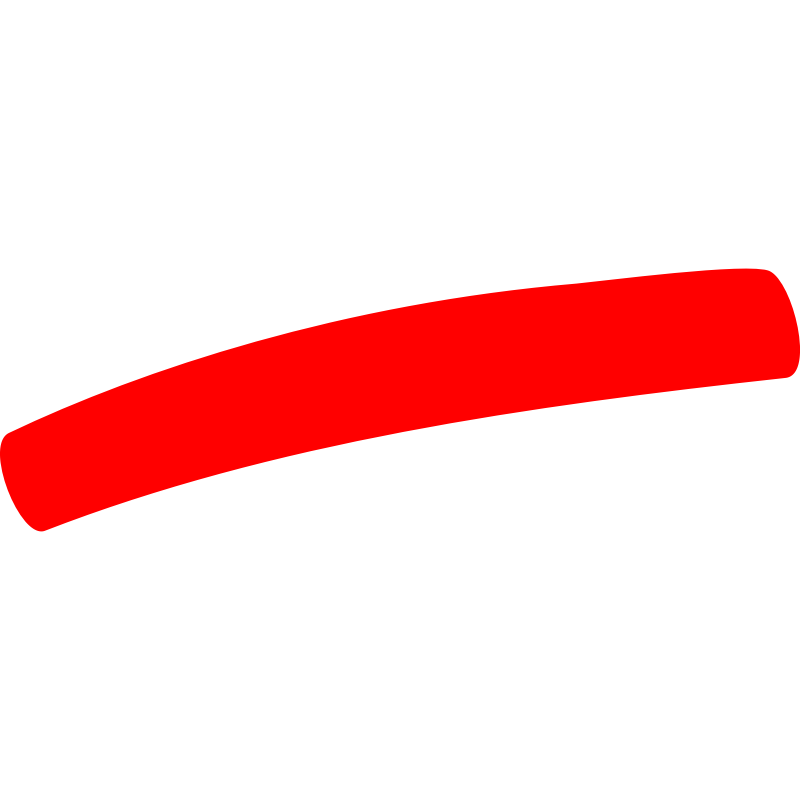 Поэтому этот знак пунктуации часто называют авторским.
Поэтому этот знак пунктуации часто называют авторским.
Постановка дефиса, напротив, строго регламентирована правилами русского языка, которые состоят из нескольких пунктов.
Как оформляются на письме
Дефис и тире отличаются друг от друга не только по общему лексическому значению. Они имеют разное оформление на письме. Дефис выглядит как короткая черточка. Тире, напротив, вдвое длиннее дефиса.
Дефис – часть отдельного слова. Тире выполняет более самостоятельную роль. С обеих сторон от него ставится знак пробела.
Школьники часто путают эти два знака на письме, часто делая длинный дефис или более короткое тире. Копирайтер же не должен совершать подобные ошибки при наборе текста.
В этой статье мы рассмотрим с тобой, какие слова пишутся через дефис, а также узнаем, как поставить знак дефиса в печатном тексте с помощью компьютерной клавиатуры.
Правила использования дефиса в разных ситуациях
Итак, в каких же ситуациях уместно использование дефиса?
Дефис как знак переноса
Как уже отмечалось выше, дефис используется в качестве знака переноса, когда часть слова необходимо перенести на другую строчку. В этом случае этот орфографический знак ставится между двумя слогами согласно правилам русского языка: соло-вей, кар-тина, у-рок, за-нятие и т.д.
В этом случае этот орфографический знак ставится между двумя слогами согласно правилам русского языка: соло-вей, кар-тина, у-рок, за-нятие и т.д.
Дефис как часть сокращенного слова
С помощью знака дефиса в нашем родном языке оформляются сокращенные слова: математика – мат-ка, район – р-н.
Также он может разделять цифровую и буквенную составляющие сложных слов: 70-летие (семидесятилетие), 100-километровый забег (стокилометровый).
Дефис ставится перед окончанием порядкового числа: 7-й день недели (седьмой), 3-го числа текущего месяца (третьего).
Дефис в частицах
Дефис нередко используют, чтобы разделить слово и частицу.
Например:
- Смотри-ка, куда они полетели!
- Аня успела-таки на последней поезд, хотя проснулась всего за час до отъезда.
- Напишу-ка я эту статью сам, все-таки это дешевле, чем заказывать ее у профессионального автора.
- Сделаем-с этот стол всем нашим дружным коллективом!
Дефис перед суффиксами
Также дефис пишется в составе неопределенных местоимений перед частицей, выполняющей в слове роль суффикса:
Например:
- Он хочет уехать в какой-либо день.

- Она стала совсем какой-то неузнаваемой.
- Я кое-что хотел сегодня у тебя спросить.
- Положи, пожалуйста, где-нибудь эту книгу.
Дефис в сложных словах
С помощью дефиса в русском языке оформляются сложные слова.
Например:
- Нужно перенести на место этот шкаф-купе.
- Кресло-кровать совсем не вписывается в наш интерьер.
- Его родной город находится на юго-востоке нашей страны.
- Этот ярко-розовый шарф тебе очень идет.
Дефис в двойных фамилиях
Короткий орфографический знак пишется также в двойных фамилиях.
Например:
- Антуан де Сент-Экзюпери – замечательный писатель.
- Римский-Корсаков – выдающийся композитор.
- Картина Петрова-Водкина вызывает у меня двоякие чувства.
Дефис в названиях городов
Через знак дефиса пишутся названия некоторых известных городов.
Например:
- Санкт-Петербург всегда вдохновляет туристов своей архитектурой.

- Ростов-на-Дону – древнейший город России.
Дефис в наречиях
Также часто мы встречаем этот знак в упомянутых словах.
Вот, например, как могут писаться наречия через дефис:
- Мы ехали на поезде тихо-мирно.
- Он быстро-быстро поскакал на коне.
В каких случаях ставится тире
Теперь поговорим с тобой о случаях, в которых ставится тире – другой, уже упомянутый выше знак. Как уже было отмечено ранее, он служит для разделения слов и предложений и часто используется авторами не по правилам.
В русском языке встречаются следующие случаи применения этого пунктуационного знака.
1. Между подлежащим и сказуемым, перед местоимением «это»
Тире всегда ставится перед местоимением «это», которое отделяет подлежащее от именительного сказуемого:
- Деревня – это прекрасное место, где можно провести лето с пользой для здоровья.
- Книга – это не просто источник знаний, а самый настоящий кладезь человеческой мудрости.

- Журналист – это человек, который всегда стремится быть в курсе всех совершающихся событий.
2. Между подлежащим и сказуемым в случае пропуска глагола-связки
В отличие от русского языка, в английском языке есть так называемые глаголы-связки, которые обозначаются на письме: I am a teacher – я (есть) учитель.
В нашем родном языке эти глагольные связки часто опускаются, и их место занимает тире:
- Ты – мой главный пример для вдохновения.
- Она – не только замечательный педагог, но и человек с невероятно большой и открытой душой.
- Матиас – хороший адвокат, который сможет наконец-то поставить точку в этом запутанном деле.
- Путин – наш любимый президент.
3. На месте противительного союза
Некоторые авторы сознательно опускают противительные союзы, такие как «а», «но», «однако», «хотя» и т.д., заменяя их на тире:
- Он не просто противился – категорически не желал вступать с ним в разговор, который он считал совершенно бессмысленным.

- Джек истошно лаял, царапал лапами дверь, жалобно скулил – хозяин ничего не мог услышать из-за разбушевавшейся метели.
- Иван Петрович решил взять с собой внука на охоту – мама вдруг стала сильно возражать и говорить, что у них на сегодня запланированы занятия.
- Она никогда не станет хорошей певицей – может стать лучшим на свете поваром.
4. После перечисления
Этот знак препинания встречается также в предложениях с однородными членами. Ставится он сразу же после перечисления:
- Мотоцикл, автомобиль, самокат, трактор, поезд – все эти виды наземного транспорта созданы для перевозки людей.
- Вредные для зрения гаджеты: смартфон, планшет, электронная книга, приставка – есть уже практически у каждого подростка.
- Радость, разочарование, безразличие – все эти эмоции могут сменять друг друга ежечасно, когда женщина по-настоящему влюблена.
5. В одинаковых конструкциях
Тире также встречается в предложениях с одинаковыми синтаксическими конструкциями:
- Они приехали в Санкт-Петербург и сразу же разошлись в разные стороны: представители старшего поколения – в Петергоф, подростки и маленькие дети – в МакДональдс.

- Он долго решал, какой подарок преподнести каждой из своих любимых женщин и, наконец, решил: бабушке – вазу, маме – цветы, а девушке – дорогие духи.
6. В качестве интонационного знака
Как мы уже отмечали, тире часто выступает для актеров и дикторов в роли паузы. Оно наглядно показывает им, где следует сделать остановку. Обычно мы делаем паузу, когда говорим о:
- Быстрой смене событий:
Я быстро повернул голову – в дверном проеме показался лишь кусочек ее шикарного алого платья. - Неожиданном повороте действий:
Коля сидел на чердаке один – и вдруг услышал за спиной у себя чьи-то тихие вкрадчивые шаги.
7. Перед репликой в диалоге
Также ты каждый раз можешь встретить тире, читая художественные произведения. С его помощью авторы оформляют диалог:
– Ты долго будешь за мной наблюдать? В конце концов мне это может надоесть.
– Не говори ерунды! Я просто в очередной раз случайно посмотрел в твою сторону, но не более того.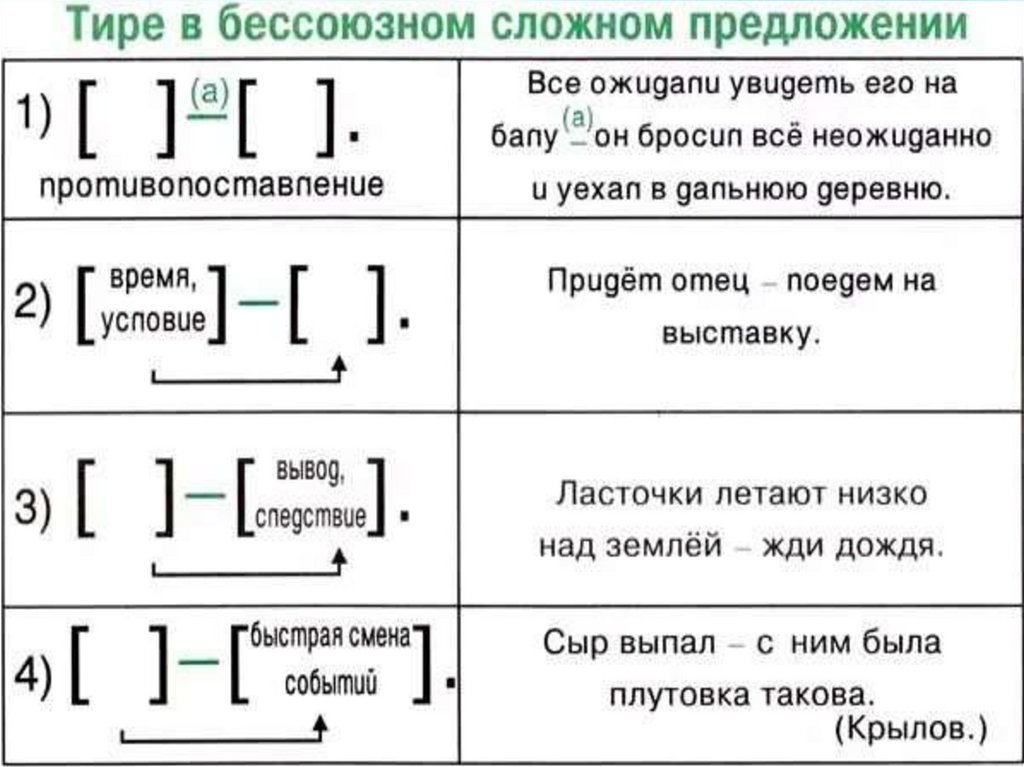
– Ну конечно! Я так тебе и поверила на слово!
Короткое и длинное тире
Тебе наверняка приходилось не раз встречать короткое тире в тексте. Длина этого знака препинания всегда вызывает вопросы у копирайтеров и заказчиков. Короткий знак используют в типографии для цифровых диапазонов. Что касается длинного, то оно встречается во всех остальных случаях.
Зрительно короткое тире выглядит чуть меньше длинного. Размер же дефиса составляет половину тире.
Иногда заказчик просит не ставить длинное тире в текстах из-за эстетических соображений. Копирайтер в этом случае всегда идет ему на уступки.
В этом случае решение заказчика никак не противоречит правилам русского языка. Для последнего не существует отдельных видов тире: ни коротких, ни длинных. В этом случае размер знаков является всего лишь типографической прихотью.
Как поставить дефис на клавиатуре (какие клавиши отвечают за дефис)
Теперь обратимся непосредственно к клавиатуре и посмотрим, как поставить с ее помощью короткое и длинное тире, а также дефис.![]()
Знак дефиса расположен в верхней правой части клавиатуры, между «0» и «+». Если нажать на эту клавишу, он автоматически появится на экране монитора.
Для того чтобы заменить его на короткое тире, тебе нужно нажать одновременно на клавиши «Alt» и «-».
Чтобы преобразовать дефис в длинное тире, тебе необходимо зажать вместе клавиши «Ctrl», «Alt» и «-».
Как очень просто заменить в Ворде дефис на тире
Последняя версия этой программы – настоящий глоток воздуха для копирайтера. В ней тебе не придется проделывать сложные манипуляции с клавишами, так как дефис здесь заменяется на тире автоматически. Однако в этом случае он должен быть окружен с обеих сторон пробелами.
В остальных версиях в Ворде ты должен производить замену сам.
Также тире не заменяет дефис, если перед последним стоит какой-нибудь небуквенный знак – кавычки, двоеточия, запятые. В этом случае тебе тоже нужно будет решать проблему самостоятельно.
Так какой же знак короче, а какой длиннее?
На печати, как уже упоминалось выше, самым коротким из знаков является все тот же дефис.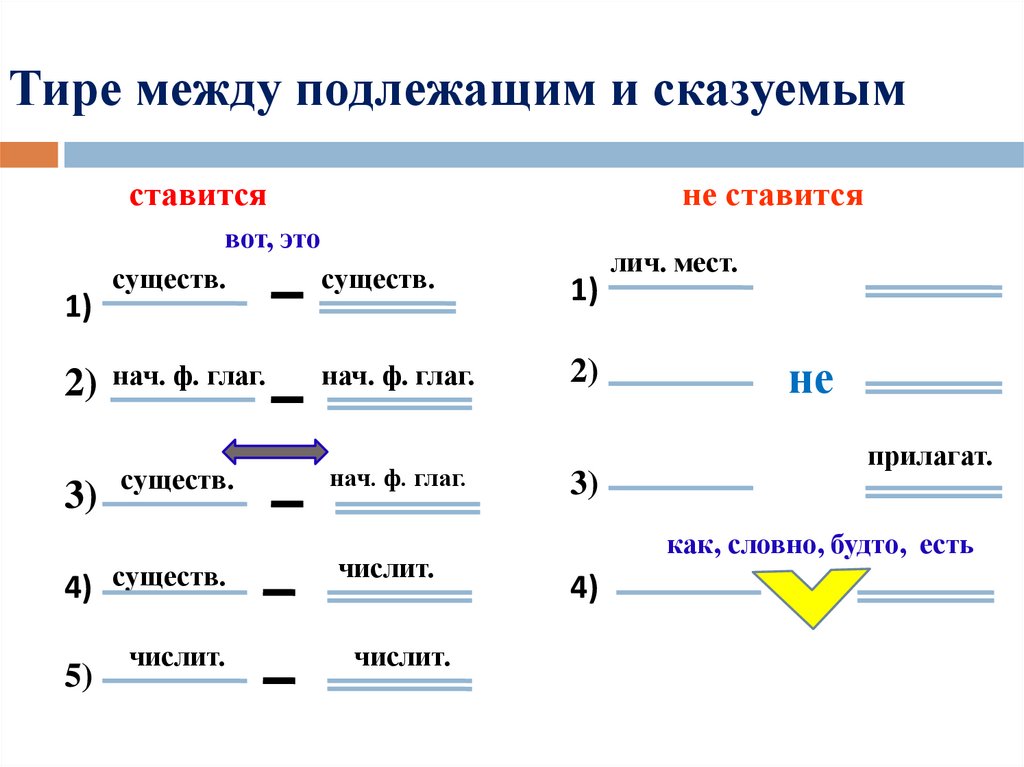 Следом за ним уже стоят короткое тире и «минус», наконец, в первых рядах по длине выступает тире. Однако такое понятие, как «длинное тире» в русском языке отсутствует.
Следом за ним уже стоят короткое тире и «минус», наконец, в первых рядах по длине выступает тире. Однако такое понятие, как «длинное тире» в русском языке отсутствует.
Но, несмотря на это, в некоторых учебных пособиях, рассказывающих о языке программирования HTML, этот знак препинания также подразделяется на два вида – короткий и длинный. Это утверждение можно с полным правом считать ошибочным. Тем более, что о дефисе, как о знаке орфографии, там не упоминается вовсе.
Исходя их этого, можно сделать вывод, что людей, не умеющих отличать этих два знака, вряд ли можно назвать безграмотными.
Увидеть реальную длину этих знаков можно при помощи все той же клавиатуры. Знак дефиса стоит в верхнем ряду сразу же после нуля и перед знаком «плюс».
Короткое тире ставится при помощи клавиши «минус», которая стоит последней в том же самом верхнем ряду, и Ctrl. Сам знак минуса можно напечатать, если просто нажать на соответствующую кнопку на клавиатуре.
И, наконец, длинное тире, как уже говорилось в предыдущих разделах, можно получить одновременным нажатием на Alt, Ctrl и знак минуса или иначе короткое тире.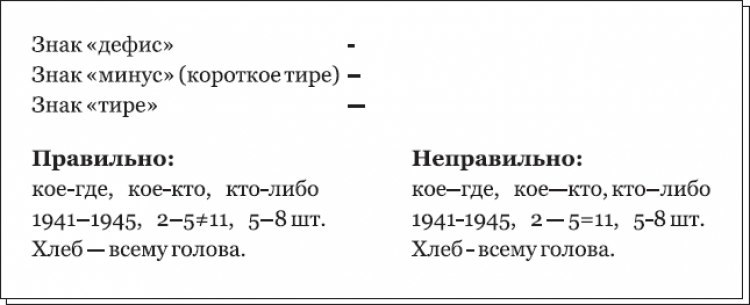
Заключение
Знаки дефис и тире можно различить, запомнив лишь, что один из них входит в раздел пунктуации, а другой – орфографии. На письме они имеют разную длину. Дефис оформляется как короткая черточка, тире – как длинная. Знать об этом различии нужно прежде всего тем, кто решил связать свою жизнь с написанием текстов.
Некоторые дотошные редакторы требуют, чтобы оба этих знака были правильно оформлены на письме. Поэтому если ты решил тоже стать копирайтером, потрудись выучить правило о постановке тире и дефиса на письме.
Комментарии (0)
Знаки «Преткновения». Проблемы типографики
Уж сколько раз твердили миру…
Иван Андреевич Крылов
Repetitio est mater studiorum.
Латинская пословица
Разворот книги Александры Корольковой «Живая типографика». Источник.
Как известно, в любом деле не следует пренебрегать мелочами, тем более в графическом дизайне. Знаки препинания к таким «мелочам» как раз и относятся. Основная проблема с ними состоит в том, что клавиатура компьютера повторяет клавиатуру пишущей машинки, а не клавиатуру наборной машины, на которой знаков было достаточно для полноценного типографического набора текстов. Отсутствие нужных знаков на клавиатуре компьютера, то есть доступности их в одно действие, порождает уродливые замены тире на дефис, кавычек на что попало. Как следствие — пренебрежение правилами типографики и нежелание освоить способы адекватного набора текста, которыми располагают программы верстки и текстовые редакторы, а соответственно языки HTML и CSS для web-страниц. И особенно обидно, когда такие недостатки встречаются у профессиональных дизайнеров. За правильность текста отвечают, конечно, корректоры, но не всякий текст до них доходит, поэтому слегка коснемся основных правил применения того или иного знака. Для системности рассмотрим практически все знаки, даже если они не встречают очевидных трудностей.
Основная проблема с ними состоит в том, что клавиатура компьютера повторяет клавиатуру пишущей машинки, а не клавиатуру наборной машины, на которой знаков было достаточно для полноценного типографического набора текстов. Отсутствие нужных знаков на клавиатуре компьютера, то есть доступности их в одно действие, порождает уродливые замены тире на дефис, кавычек на что попало. Как следствие — пренебрежение правилами типографики и нежелание освоить способы адекватного набора текста, которыми располагают программы верстки и текстовые редакторы, а соответственно языки HTML и CSS для web-страниц. И особенно обидно, когда такие недостатки встречаются у профессиональных дизайнеров. За правильность текста отвечают, конечно, корректоры, но не всякий текст до них доходит, поэтому слегка коснемся основных правил применения того или иного знака. Для системности рассмотрим практически все знаки, даже если они не встречают очевидных трудностей.
Итак.
Знаки препинания — это графические элементы, которые играют важнейшую роль в определении отношений между словами, фразами, предложениями, в придании смыслового и эмоционального содержания, в указании типа высказывания и т. д. Короче, не передавая конкретную информацию, знаки препинания дирижируют ее восприятием.
д. Короче, не передавая конкретную информацию, знаки препинания дирижируют ее восприятием.
Сначала о знаках препинания, которые есть на клавиатуре.
Точка (.) ставится в конце предложения. После неё следует только один пробел. Точка также используется при сокращениях. После сокращения текст продолжается со строчной буквы. За этим необходимо следить, так как в текстовых редакторах (например, в MS Word) существует свойство автоматически изменять регистр, то есть после точки следующий знак делать прописным.
Запятая (,) — более сложный знак. Обычно ставится перед союзами, открывающими подчиненное предложение («а», «но», «зато», «что», «как» и т. д.), между однородными членами предложения («красные, жёлтые, голубые цветы»), с причастными и деепричастными оборотами («В жизни, прошедшей в творчестве, много огорчений»), при обращении («Лёд тронулся, господа присяжные заседатели!») и т. д. После запятой, как и после точки, вводится только один пробел.
Часто пользователи ошибаются не столько в том, где запятая необходима, а в том, где её не нужно ставить.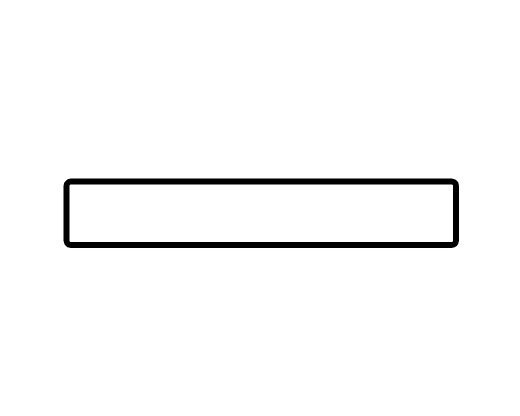 Запятая не ставится: если члены предложения описывают разные свойства предмета («красивый старинный стальной кинжал»), если деепричастный оборот — устойчивое выражение («бежать сломя голову»).
Запятая не ставится: если члены предложения описывают разные свойства предмета («красивый старинный стальной кинжал»), если деепричастный оборот — устойчивое выражение («бежать сломя голову»).
Дефис (-) употребляется только в сложных словах («Санкт-Петербург», «тьма-тьмущая», «пол-апельсина», «онлайн-курс», «web-страница»), при написании частиц или приставок («кто-то», «как-нибудь»), а также в качестве знака переноса при разбиении между строками («же-лез-ная ло-ги-ка»). Дефис никогда не отбивается пробелами. Исключение составляет выражение типа «аудио- и видеоинформация».
При переносе ни в коем случае нельзя вводить дефис вручную, так как при изменении ситуации дефис останется в слове. Для решения проблемы предусмотрен так называемый дискреционный дефис.
Двоеточие (:) — знак препинания, служащий для внутреннего членения предложения. В русском языке применяется перед перечислениями («Острогою бьется крупная рыба: щуки, сомы, судаки») и перед прямой речью («Он сказал: „Как хорошо знать правила правописания“»).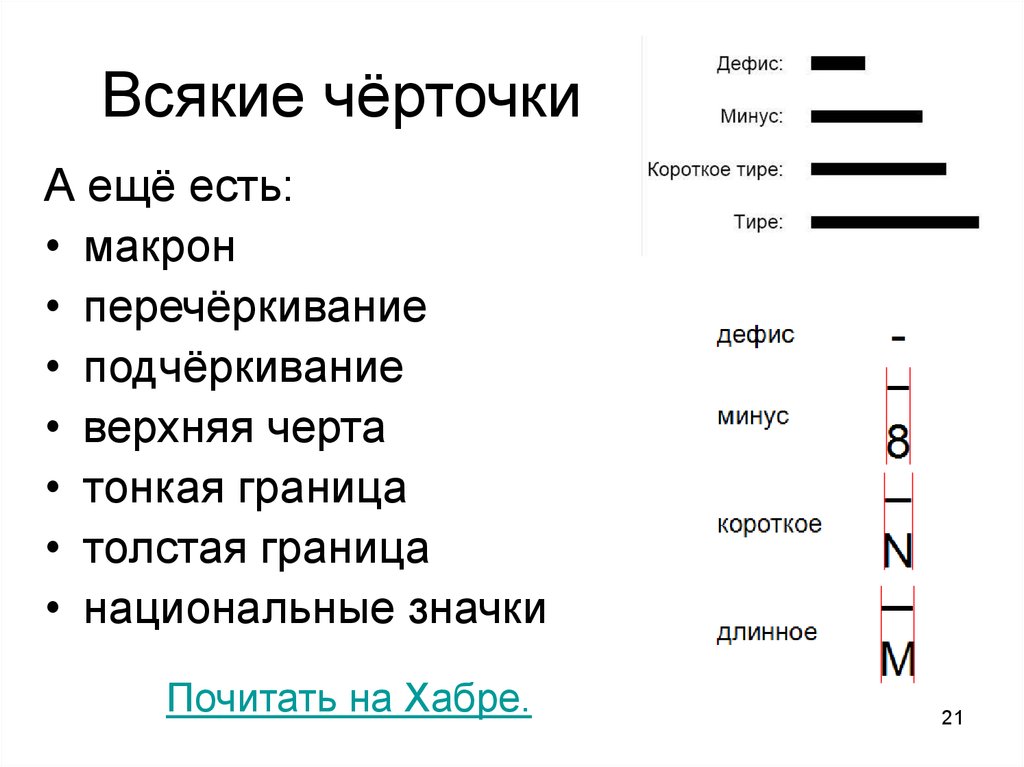
Точка с запятой (;) — знак препинания, как и двоеточие, служит для членения сложного предложения. Сейчас используется не так часто, поскольку предложения не имеют той сложности, которая имелась в произведениях русских классиков.
Вопросительный знак (?) — знак препинания, выражающий вопросительную интонацию. Ставится в конце предложения.
Восклицательный знак (!) — знак препинания, выражающий восклицание, повышенную интонацию. Ставится также в конце предложения.
Возможно сочетание вопросительного и восклицательного знаков: «– Что же делать?! – закричал он отчаянно». Сочетание знаков возможно только в такой последовательности.
Вопросительный и восклицательный знаки могут быть в сочетании с многоточием (?.. или !..). В данном случае вводится соответствующий знак и две обычные точки (в отличие от многоточия, для которого имеется специальный знак). Проблема сочетания этих знаков заключается в том, что получаются различные интервалы между точками, особенно это заметно в ситуации с вопросительным знаком.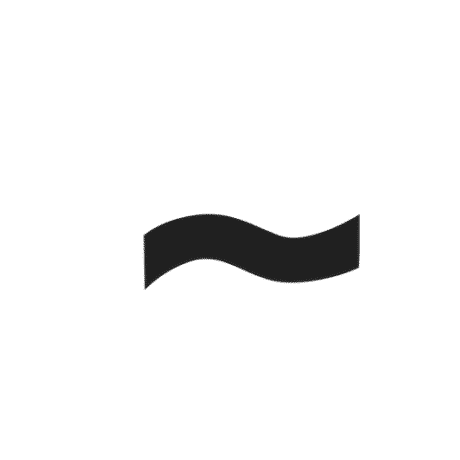 Для исправления следует обратиться к кернингу.
Для исправления следует обратиться к кернингу.
Скобки ([{}]) — парные знаки препинания, они бывают круглыми, квадратными и фигурными. Эти виды скобок представлены на клавиатуре. Используются для разных целей в разных типах текстов.
«Собака» (@) — знак, имеющий докомпьютерную историю, но сейчас используется только в адресах электронной почты.
Амперсанд (&) — знак, заменяющий союз «и», встречается в названиях компаний (John Wiley & Sons), а также в научной литературе и программировании.
Звёздочка (*) — знак, который ещё называется «астериск», часто используется как знак сноски в случае, если сносок на странице не более трёх-четырёх, в противном случае следует использовать цифры. Три звёздочки, расположенные на отдельной строке в ряд или треугольником, ставятся между блоками текста или в качестве заголовка в стихах.
Пробел ( ) — парадоксальный знак, который существует, но чаще всего невидим (для контроля за ним в редакторах предусмотрена специальная возможность отображения служебных символов).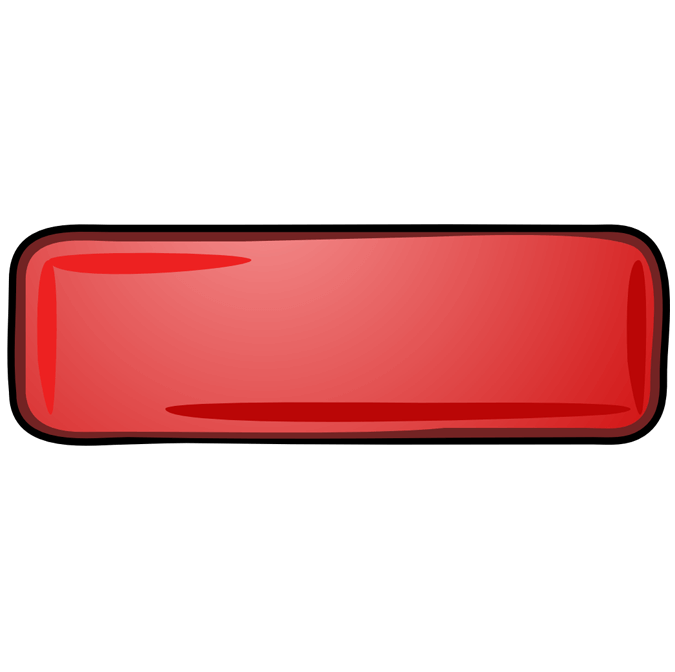 На клавиатуре клавиша пробела существует, более того, она самая большая по размеру. Щелчок на этой клавише создает пустое пространство между словами, между предложениями. Обычный пробел — это знак, включённый в шрифтовой файл, у него знакоместо 32, с этого знака начинаются изображения знаков в шрифтовом файле. Его ширину определяет шрифтовой дизайнер, разрабатывающий шрифт, с учетом рисунков знаков и назначения шрифта.
На клавиатуре клавиша пробела существует, более того, она самая большая по размеру. Щелчок на этой клавише создает пустое пространство между словами, между предложениями. Обычный пробел — это знак, включённый в шрифтовой файл, у него знакоместо 32, с этого знака начинаются изображения знаков в шрифтовом файле. Его ширину определяет шрифтовой дизайнер, разрабатывающий шрифт, с учетом рисунков знаков и назначения шрифта.
Однако следует помнить, что если в вёрстке установлена выключка по ширине (justification), то ширины обычных пробелов могут как уменьшаться, так и увеличиваться. Это необходимо для того, что обеспечить выравнивание границ текста. Иногда такие изменения достигают больших значений, и текст выглядит неравномерным, что является ошибкой вёрстки. Использование нескольких пробелов подряд независимо от цели считается грубой ошибкой. Браузеры по умолчанию игнорируют в HTML-документе совокупность нескольких пробелов, оставляя для отображения только один.
У обычного знака пробела есть множество дополнительных видов.![]() Таким образом, пробел в целом является сочетанием как знака на клавиатуре, так множества вариантов вне клавиатуры.
Таким образом, пробел в целом является сочетанием как знака на клавиатуре, так множества вариантов вне клавиатуры.
В программе InDesign в специальном меню, посвященном пробелам, представлены такие варианты.
Сначала рассмотрим пробелы, которые различаются по ширине, что позволяет гибко варьировать размер пробела. Это тем более важно, что такие пробелы, как правило, не подвержены растяжению или сжатию. Однако все они не препятствуют разрыву строки при переносе.
Круглая шпация (Em space) — пробел, ширина которого равна значению кеглю. Такой пробел можно использовать для широких пробелов в отбивках. Он вводится также сочетанием клавиш Ctrl+Shift+m. Для HTML-страниц предусмотрены коды   или  
Полукруглая шпация (En space) — пробел, ширина которого равна половине кегля. Вводится также сочетанием клавиш Ctrl+Shift+n. Для HTML-страниц предусмотрены коды   или  
Волосяная шпация (Hair space) — самый тонкий пробел, соответствует 1/24 кегля.
Одна шестая шпация (Sixth space) — пробел, равный одной шестой части кегля.
Тонкая шпация (Thin space) — пробел, равный 1/8 кегля.
Четвертная шпация (Quarter space) – пробел, равный 1/4 кегля.
Третная шпация (Third space) — пробел, равный 1/3 кегля, очень близкий к обычному пробелу.
Пунктуационная шпация (Punctuation space) — пробел, равный ширине точки текущего кегля.
Цифровая шпация (Figure space) — пробел, равный ширине цифры.
В том же меню есть ещё два своеобразных, но очень полезных пробела.
Неразрывный пробел (Nonbreaking space) — пробел, который препятствует переносу следующего слова на другую строку. Очень полезен для ввода перед длинным тире (перенос тире на следующую строку считается грубой ошибкой), перед сокращениями единиц измерения, между инициалами и фамилией и т. д.
Неразрывный пробел фиксированной ширины (Nonbreaking space (fixed width) — пробел, который предназначен для той же цели, но обладает неизменной шириной.![]() Полезен для отбивки маркеров в списках или после тире в прямой речи.
Полезен для отбивки маркеров в списках или после тире в прямой речи.
И наконец, Заполняющая шпация (Flush space) — пробел, наоборот, с изменяемой шириной для того, чтобы знак или число было вытеснено на самый правый край полосы набора. Используется в журнальной вёрстке для того, чтобы декоративный элемент в конце статьи, независимо от количества текста в строке всегда занимал крайнее правое положение. В книжном наборе используется для вёрстки оглавлений. Но тут необходимо одно условие: текст должен быть выключен на полный формат (Full Justify).
Теперь — важно! — поговорим о знаках препинания, которых нет на клавиатуре. Следует обратить внимание на то, что добавить требуемый знак можно различными способами. Какой способ выбрать зависит от ситуации и личных предпочтений.
В терминологии программы InDesign такие знаки считаются спецсимволами, поскольку они попадают в текст с помощью специальных манипуляций. Вот эти принципиальные варианты, а конкретика будет при описании символов.![]()
1. Безусловно, основное меню: Текст / Вставить специальный символ.
2. Контекстное меню: установить курсор в нужное место, щелкнуть правой кнопкой мыши, в открывшемся меню выбрать пункт Вставить специальный символ.
3. Знак можно выбрать в палитре меню Глифы, выбрав соответствующую гарнитуру и просматривая отображения знаков.
4. Для многих символов существуют клавиатурные сокращения, когда одновременное нажатие двух-трех клавиш вставит в текст требуемый символ.
5. Существует ввод с помощью клавиши Alt. Так можно вводить практически все символы, поэтому сначала следует понять последовательность действий. Первое: щелкнуть на клавише NumLock на цифровой клавиатуре. Чаще всего щелчок подтверждается загоранием специальной лампочки. Второе: нажать клавишу Alt и удерживать. Третье: набрать соответствующий код на цифровой клавиатуре. Четвертое: отпустить клавишу Alt.
6. Для размещения спецсимвола на Web-странице предусмотрены варианты: например, для короткого тире возможен ввод цифрового кода (–) или мнемонического кода (–).
Итак, знаки, отсутствующие на клавиатуре, но без них текстовый набор не будет идеальным.
Длинное тире (—) – разделительный знак, который используется в русском языке вместо опущенного глагола («Знание — сила»), при прямой речи как внутри текста («Я решил, — сказал Петров, — искать клад один»), так и в форме отдельных строчек:
— Ты куда?
— Я решил искать клад один.
Клавиатурное сокращение для ввода длинного тире: Shift+Alt+- (дефис на обычной клавиатуре). Кстати, в редакторе MS Word — несколько иные клавиши: Ctrl+Alt+- (дефис на цифровой клавиатуре).
Для Alt-технологии используется код — 0151.
Кроме ввода собственно длинного тире важно понимать, как окружить его пробелами, которые всегда в русскоязычном тексте, в отличие от дефиса, обязательны. По правилам набора длинное тире отбивается от предыдущего неразрывным пробелом, так как перенос тире на другую строку не допускается, а от последующего — тонким пробелом (в InDesign – Thin space).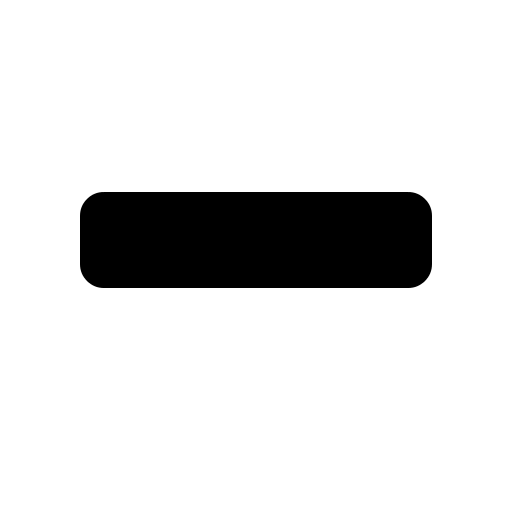 В грамотной типографике замена тире дефисом с пробелами недопустима. Легко запомнить мнемоническое правило: длинное тире используется в пределах предложения, а дефис — в пределах слова.
В грамотной типографике замена тире дефисом с пробелами недопустима. Легко запомнить мнемоническое правило: длинное тире используется в пределах предложения, а дефис — в пределах слова.
На Web-страницах длинное тире вводится кроме прочего с помощью кода — или —
Короткое тире (–) применяется для обозначения диапазона между датами или числами. В этом случае оно не отбивается пробелами от предыдущего и последующего знаков. Иногда (в стихотворных текстах или в узкоколоночном наборе) может использоваться вместо длинного тире со всеми требованиями как у длинного тире.
Короткое тире в InDesign добавляется нажатием комбинации клавиш Alt+-. Для Alt-технологии используется код 0150. На Web-страницах короткое тире вводится кроме прочего с помощью кода – или –
Кавычки («„“») — знаки препинания, которые используются в русскоязычной вёрстке для выделения названий, прямой речи, цитат и т. д. Кавычки попали в раздел отсутствующих не случайно: на клавиатуре типографических кавычек действительно нет.![]() Грубая ошибка – применение вместо кавычек знака дюйма («). Однако приходится признать, что этот знак на клавиатуре используется официально в качестве кавычек, например, в программировании и в стандарте HTML.
Грубая ошибка – применение вместо кавычек знака дюйма («). Однако приходится признать, что этот знак на клавиатуре используется официально в качестве кавычек, например, в программировании и в стандарте HTML.
В настоящее время в качестве основных кавычек предпочтительны кавычки-«елочки». Для того чтобы они появились в тексте необходимо настроить программное приложение. Например, в InDesign следует установить флажок в пункте «Использовать типографические кавычки» в разделе «Параметры текста» пункта меню Редактирование/Установки. Можно вводить такие кавычки в любые тексты с помощью Alt-кодов: соответственно 0171 и 0187.
Если внутри текста, заключенного в указанные кавычки, встречаются новые цитаты или названия, то используются другие кавычки — „“, которые можно найти в палитре Glyphs (Глифы). Но гораздо проще их вводить с помощью клавиши Alt и соответствующих кодов. Для начальной кавычки это — 0132, а для заключительной — 0147. Кроме того, очень важно помнить, то знаки препинания, например точка или запятая, ставятся после кавычек.![]()
Многоточие (…) — знак препинания, который типографически представлен в виде одного знака, а не сочетания трех отдельных точек. Многоточие используется для обозначения неоконченной фразы или пропуска в тексте. В этом случае между текстом и многоточием пробелы не ставятся, независимо от того, перед словом или после него вводится многоточие. Если пропуск в цитировании составляет как минимум целое предложение, то многоточие заключают в угловые скобки и с двух сторон отбивают пробелами.
Многоточие в InDesign считается спецсимволом, поэтому его можно выбрать в соответствующем меню. Кроме того, многоточие вводится с помощью Alt-технологии с кодом 0133. На web-странице знак вводится с помощью кодов … или …
Копирайт (©) — знак, который в соответствии с законом РФ «Об авторском праве…» помещается в выходных данных произведения и свидетельствует об авторских правах участников издания. Знак можно ввести в текст с помощью Alt-технологии с кодом 0169.![]() На web-странице знак вводится с помощью кодов © или ©
На web-странице знак вводится с помощью кодов © или ©
Более подробно о знаках препинания можно узнать на сайте автора. Если есть вопросы или замечания, то можно написать по адресу [email protected].
Текст: © Сергей Пономаренко. 2022
Дефис | Определение, история, тире, символы и факты
дефис, короткое тире и длинное тире
Просмотреть все материалы
- Связанные темы:
- пунктуация
Просмотреть все связанное содержимое →
дефис , знак препинания (-), используемый для соединения элементов слова, которые написаны несвязно, или для разделения слова в конце строки текста.
Происхождение и эволюция
Происхождение дефиса восходит к знаку препинания, созданному Дионисием Траксом, классическим греческим грамматиком, процветавшим в позднеэллинистический период, когда литературная критика и филологическая наука были на пике своего развития.![]() Его главный трактат «Искусство грамматики» был первым систематическим анализом западной грамматической традиции. Дополнительные материалы касались вопросов просодии, или ритмического и интонационного аспекта языка, и его представления через пунктуацию. Это обсуждение оказалось особенно важным, поскольку в классических греческих рукописях не было пробелов между словами, что приводило к множеству неясностей в таких случаях, как сложные слова. Дионисий предложил сублинейный дефис (‿), чтобы указать читателю, где элементы слова должны сливаться вместе при чтении вслух.
Его главный трактат «Искусство грамматики» был первым систематическим анализом западной грамматической традиции. Дополнительные материалы касались вопросов просодии, или ритмического и интонационного аспекта языка, и его представления через пунктуацию. Это обсуждение оказалось особенно важным, поскольку в классических греческих рукописях не было пробелов между словами, что приводило к множеству неясностей в таких случаях, как сложные слова. Дионисий предложил сублинейный дефис (‿), чтобы указать читателю, где элементы слова должны сливаться вместе при чтении вслух.
В то время как сублинейный дефис оставался в основном просодическим инструментом, он приобрел новую функцию примерно в 8 веке н.э., когда Ирландия и Британия сохранили и преобразовали многие элементы римской цивилизации. Писцы разработали новаторскую традицию островного письма, которая вставляла пробелы между словами в скопированных ими латинских текстах. Но поскольку переписчики, говорившие на кельтском языке, не всегда понимали, где в латыни должны быть разрывы слов, они иногда вводили пробелы в словах. Исправлять такие ошибки на рукописном пергаменте было кропотливо, а переворачивать заново, так сказать, было дорого. Подлинейный дефис предлагал простое решение, соединяя ошибочно разделенное слово и указывая читателю, что слово следует читать как единое целое. Дефис, использование которого при объединении сложных слов стало излишним с введением межсловного интервала, в то время был в первую очередь повязкой для сломанных слов.
Исправлять такие ошибки на рукописном пергаменте было кропотливо, а переворачивать заново, так сказать, было дорого. Подлинейный дефис предлагал простое решение, соединяя ошибочно разделенное слово и указывая читателю, что слово следует читать как единое целое. Дефис, использование которого при объединении сложных слов стало излишним с введением межсловного интервала, в то время был в первую очередь повязкой для сломанных слов.
В последующие века переписчики начали использовать знак для обозначения того, что слово было разделено в конце строки. Так называемый «маргинальный дефис», развитие которого по отношению к сублинейному дефису остается предметом споров, писался либо в виде горизонтального (-), либо наклонного (/) штриха. В дополнение к стилистическому изменению угла штрих часто дублировался (⹀ или ⸗).
Подстрочный и маргинальный дефисы объединились после возникновения печатного станка в Европе в 15 веке. Механизированный набор печатного станка не способствовал размещению знаков ни над, ни под строкой. Экономно организованная Библия Иоганна Гутенберга (1455 г.), которая умещала на странице две колонки по 42 строки, оставляла мало места для каких-либо надлинейных или сублинейных маркировок. Дефис обязательно должен располагаться на строке и появляться между, а не под буквами связанных элементов слова.
Экономно организованная Библия Иоганна Гутенберга (1455 г.), которая умещала на странице две колонки по 42 строки, оставляла мало места для каких-либо надлинейных или сублинейных маркировок. Дефис обязательно должен располагаться на строке и появляться между, а не под буквами связанных элементов слова.
Гутенберг, кроме того, щедро использовал дефис на полях в своей печатной Библии. С одной стороны, способность печатного станка выравнивать страницу почти до совершенства была одним из преимуществ нового изобретения. Но в то время как это оправдание могло быть достигнуто путем расстановки набранных букв, чтобы заполнить строки, перед Гутенбергом также стояла колоссальная задача напечатать миллионы этих набранных букв в одной многотомной книге. Чтобы максимально использовать свое печатное пространство, он широко использовал дефис на полях — иногда до восьми строк подряд. Родившиеся вместе с печатным станком Гутенберга, близнецовые проблемы расстановки переносов и выравнивания были одними из самых важных в типографике.
Оформите подписку Britannica Premium и получите доступ к эксклюзивному контенту.
Подпишитесь сейчас
Дефисы и тире
Несмотря на внешнее сходство и иногда частичное совпадение функций, дефис и тире (включая короткое тире [–] и длинное тире [—]) развивались независимо друг от друга. В то время как предшественники дефиса стремились соединиться, предшественники тире стремились разделить.
Точное использование дефисов и тире зависит от стилистических соображений. Как правило, дефис соединяет элементы, которые семантически неразделимы и функционируют в тандеме, например составные модификаторы. Длинный тире отделяет одну мысль от другой или может означать прерывание. Короткое тире находится где-то посередине, соединяя отдельные элементы, которые, тем не менее, связаны друг с другом во времени или пространстве, например диапазоны дат. Но поскольку в некоторых письменных материалах короткие тире не используются, дефис обычно берет на себя эти функции.
Дефис и идентичность
К 20 веку использование дефиса при определенных обстоятельствах стало проблемой, чувствительной не только для типографий и библиотек, но и для политического дискурса. В 1916 году бывший президент США Теодор Рузвельт выступил с речью, в которой заявил, что «в этой стране нет места американизму, написанному через дефис». Он особенно упомянул о феномене классификации граждан США по их происхождению, таких как американцы китайского происхождения, американцы ирландского происхождения и американцы немецкого происхождения, и нацелился на американцев, которые, как он утверждал, были более лояльны к тем, кто разделял их наследие, чем к тем, кто разделял их гражданство.
Хотя эта антидефисная точка зрения касается политики идентичности, а не использования пунктуации, дефис принял на себя основную тяжесть этого нативистского движения как риторический символ разделения. Из-за этой подчеркнуто негативной характеристики знака препинания многие руководства по стилю рекомендуют опускать дефис в таких фразах.
Адам Зейдан
Что такое дефис?
Обновлено: 18.01.2023 автором Computer Hope
Также известен как тире , вычесть , минус или знак минус , дефис (-) — это знак препинания на клавише подчеркивания рядом с клавишей «0» на американской клавиатуре. На фото пример дефиса и клавиши подчеркивания в верхней части клавиатуры.
- Где находится дефис на клавиатуре?
- Как создать символ дефиса.
- Для чего используется дефис на компьютере?
- Как создать более длинный дефис.
- Когда нужно расставлять слова через дефис?
- Какой еще символ на клавише дефиса?
- Связанная информация.
- Справка и поддержка клавиатуры.
Где находится дефис на клавиатуре?
Ниже показана компьютерная клавиатура с дефисными клавишами, выделенными синим цветом. Один находится на основной клавиатуре, а другой — на цифровой клавиатуре.
Как создать символ дефиса
Создание символа «-» на клавиатуре США
Чтобы создать дефис с помощью клавиатуры США, нажмите клавишу дефиса. Он находится на той же клавише, что и символ подчеркивания ( _ ), справа от нулевой клавиши.
Кончик
Дефис проще использовать на цифровой клавиатуре с математическими формулами.
Кончик
Выполнение кода Alt Alt +45 также может создать дефис.
Создание символа «-» на смартфоне или планшете
Чтобы создать дефис на смартфоне или планшете, откройте клавиатуру и перейдите в раздел цифр (123) или символов (sym) и коснитесь символа «-».
Для чего используется дефис на компьютере?
В компьютерах дефис обычно используется в программировании и математике для вычитания одного числа из другого. В следующих разделах приведены примеры использования дефиса.
Дефис в математической формуле
В математической формуле дефис представляет собой вычитание (минус).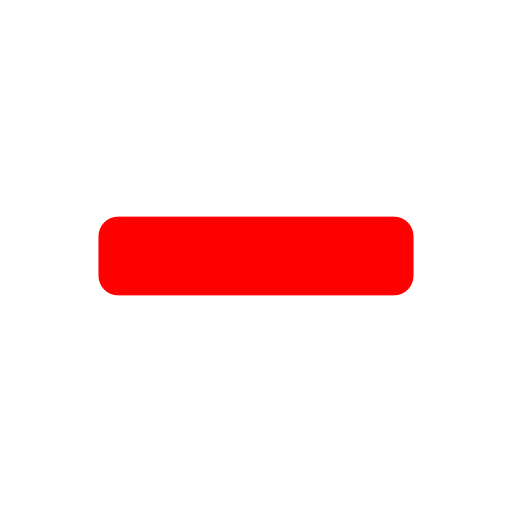 Например, в приведенной ниже формуле видно, что 2 <минус> 1 равно 1.
Например, в приведенной ниже формуле видно, что 2 <минус> 1 равно 1.
2 - 1 = 1
Для вычитания чисел на компьютере или смартфоне можно использовать калькулятор или электронную таблицу.
Дефис в текстовых процессорах
Во многих текстовых процессорах необязательный дефис или перенос автоматически вставляется, когда слово обрывается в конце строки. Когда метки форматирования включены, эти дефисы представлены условным знаком дефиса. Дефис также можно использовать для создания короткого и длинного тире во многих текстовых процессорах, ставя два или три дефиса рядом друг с другом.
Дефис в поиске
В поисковых системах Интернета дефис используется как логический оператор, указывающий, что поиск не должен включать результат. Например, если вы воспользуетесь приведенным ниже поиском, поисковая система выдаст результаты, содержащие слова «бесплатно», «компьютер» и «помощь», но не вернет результатов, содержащих слово «дорого».
бесплатная компьютерная помощь - дорого
Дефис в английском языке
Дефисы используются в некоторых составных словах, чтобы облегчить чтение слова и помочь уточнить слова, используемые вместе. Например, «дело», «карусель», «высокий риск», «футболка» и «шестьдесят шесть» — все слова с дефисами. Дополнительную информацию см. в разделе «Когда следует расставлять слова через дефис».
Другие места со знаком минус
Символ минус или горизонтальная линия — это символ, используемый для обозначения уменьшения, удаления, перемещения вверх или уменьшения масштаба в программах и аппаратных устройствах. В Microsoft Windows минус или подчеркивание также отображаются в верхней правой части окна, чтобы обозначить функцию минимизации.
- Какие символы чаще всего используются в компьютерах?
Как создать более длинный дефис
Тире, которое длиннее дефиса, называется коротким тире или длинным тире. См. наши страницы, посвященные короткому и длинному тире, для получения дополнительной информации о создании этих более длинных дефисов.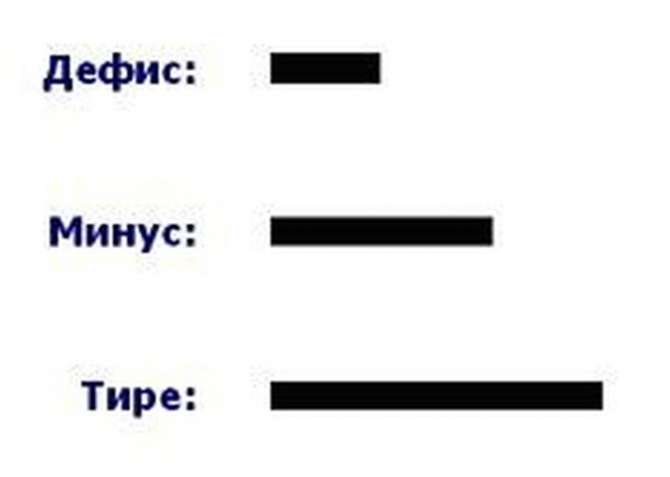
Когда нужно расставлять слова через дефис?
Дефисы используются в некоторых составных словах (соединенных словах), чтобы облегчить чтение слова и помочь уточнить слова, используемые вместе. Например, «дело», «карусель», «высокий риск», «футболка» и «шестьдесят шесть» — все слова с дефисами. Ниже приведены общие правила расстановки переносов. Имейте в виду, что многие правила применяются только в определенных обстоятельствах, и этот список правил далеко не полный.
- Перенос двух или более слов, которые действуют как новое слово или имеют новое значение при соединении. Например, «ноу-хау» имеет другое значение, чем «знаю» и «как».
- Перенос слов, которые действуют вместе, чтобы изменить следующее слово. Например, «полномасштабный» заменяет «тест» на «полномасштабный тест». Однако не переносите через дефис связанные слова, которые действуют как прилагательные.
- Не переносите связанные слова, если первое слово заканчивается на «ly».
- Используйте дефис при написании составного числа.




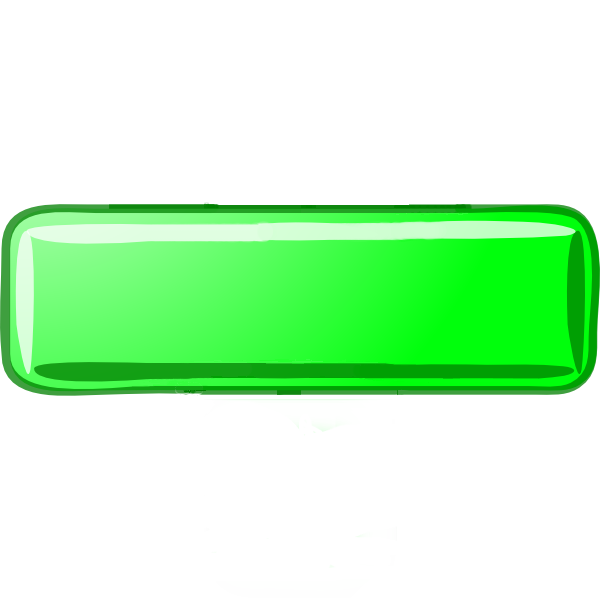
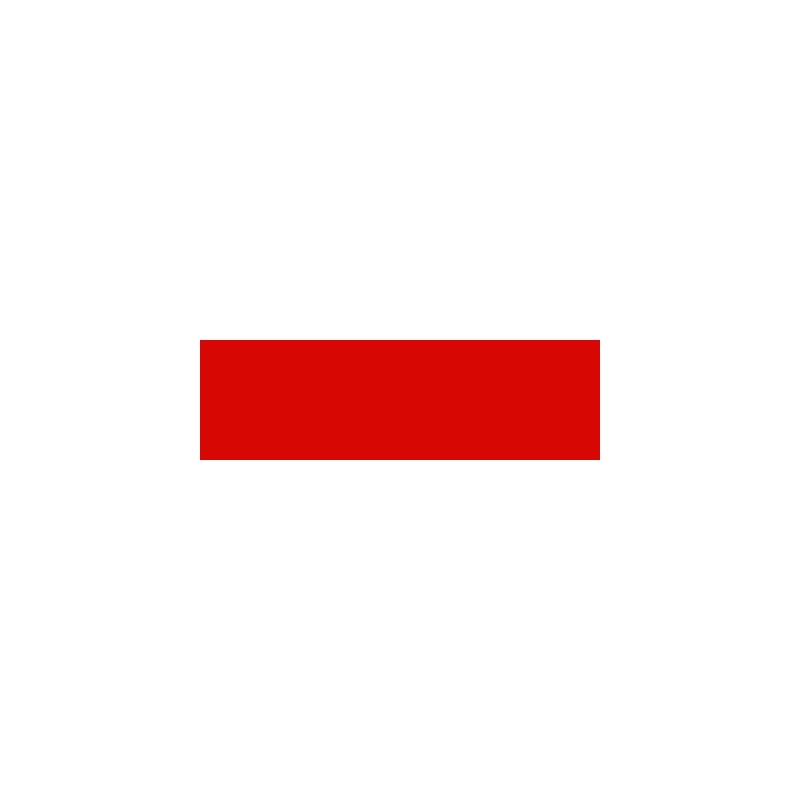

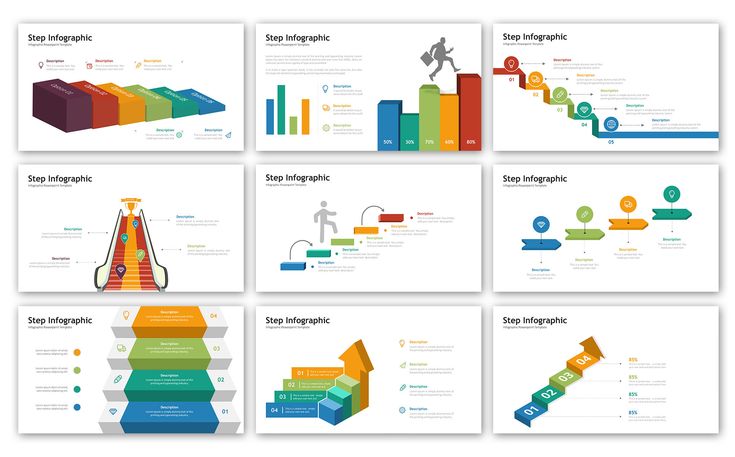
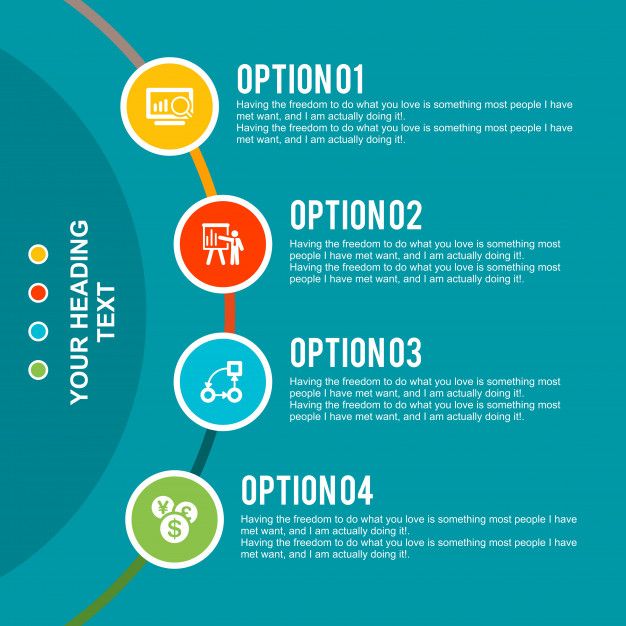 Устройство интерфейса
Устройство интерфейса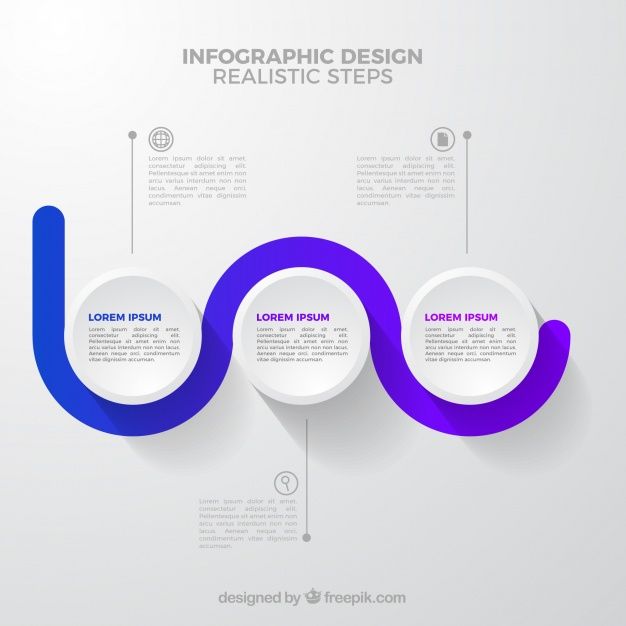 Как сохранить картинку, как сохранить макет? Небольшие изменения в интерфейсе.
Как сохранить картинку, как сохранить макет? Небольшие изменения в интерфейсе. Обновления в интерфейсе.
Обновления в интерфейсе. Таблицы, Навигация по слоям, изменение цвета интерфейса
Таблицы, Навигация по слоям, изменение цвета интерфейса Если все сделано правильно, инфографика делает сложную информацию более доступной. Они уменьшают информационную перегрузку, эффективно, точно и ясно предоставляя абстрактный, сложный и объемный контент, не перегружая читателей бесконечными списками или стенами скучного текста. Инфографика — это сжатие большого количества информации, чтобы представить только ключевые моменты в визуально привлекательном формате, понятном большинству читателей. Это облегчает читателям понимание и усвоение основного сообщения.
Если все сделано правильно, инфографика делает сложную информацию более доступной. Они уменьшают информационную перегрузку, эффективно, точно и ясно предоставляя абстрактный, сложный и объемный контент, не перегружая читателей бесконечными списками или стенами скучного текста. Инфографика — это сжатие большого количества информации, чтобы представить только ключевые моменты в визуально привлекательном формате, понятном большинству читателей. Это облегчает читателям понимание и усвоение основного сообщения. Это одна из причин роста популярности инфографики в последние годы, в том числе в маркетинговых целях.
Это одна из причин роста популярности инфографики в последние годы, в том числе в маркетинговых целях. Таким образом, корпоративная история и сложные процессы могут быть структурированы в иллюстративной форме, а также в виде портретов, сравнений или резюме.
Таким образом, корпоративная история и сложные процессы могут быть структурированы в иллюстративной форме, а также в виде портретов, сравнений или резюме.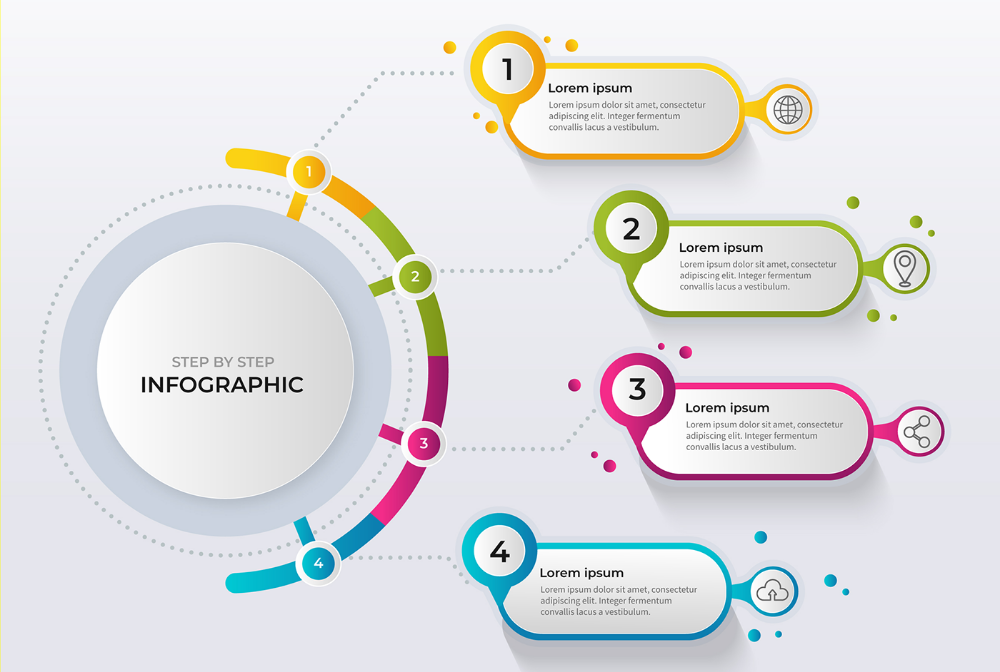 читать. Это гарантирует, что инфографику также можно удобно просматривать на планшетном компьютере или смартфоне.
читать. Это гарантирует, что инфографику также можно удобно просматривать на планшетном компьютере или смартфоне. Поначалу множество функций может показаться ошеломляющим, и вам придется привыкнуть к интерфейсу и множеству опций (некоторые инструменты предлагают тысячи элементов, которые можно добавить в инфографику), даже если вы знакомы с другими дизайнерскими программами.
Поначалу множество функций может показаться ошеломляющим, и вам придется привыкнуть к интерфейсу и множеству опций (некоторые инструменты предлагают тысячи элементов, которые можно добавить в инфографику), даже если вы знакомы с другими дизайнерскими программами. Canva предоставляет для этой цели обширную библиотеку из изображений, значков, шрифтов и функций — более двух миллионов, по данным Canva, и многие из них бесплатны. Благодаря возможности загружать и включать свои собственные изображения и дизайны, Canva позволяет вам раскрыть всю глубину вашего творчества.
Canva предоставляет для этой цели обширную библиотеку из изображений, значков, шрифтов и функций — более двух миллионов, по данным Canva, и многие из них бесплатны. Благодаря возможности загружать и включать свои собственные изображения и дизайны, Canva позволяет вам раскрыть всю глубину вашего творчества.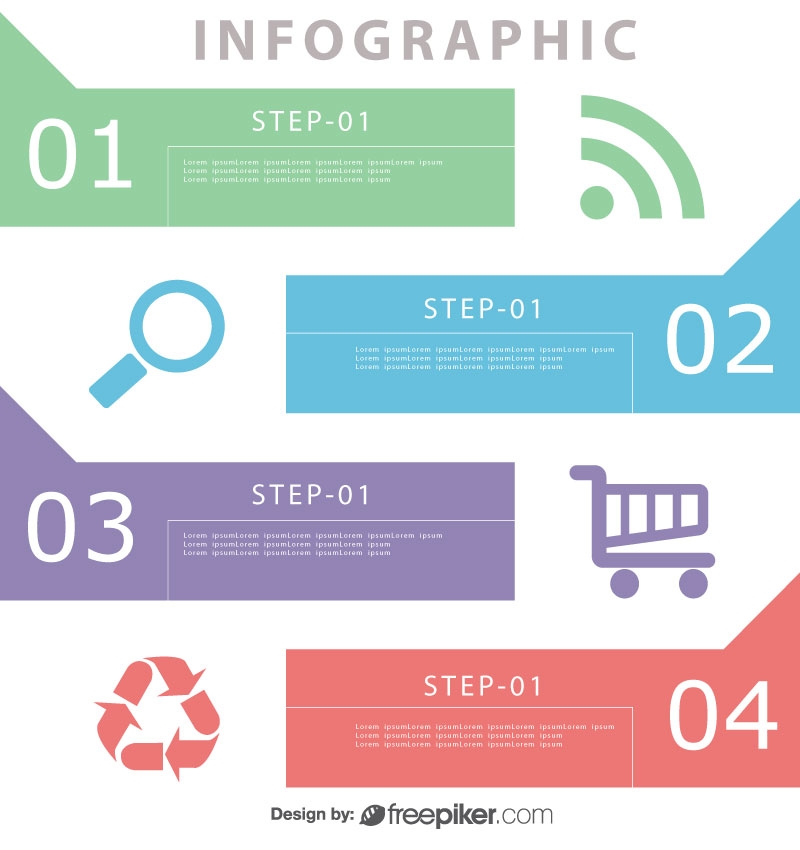 Перейдите в раздел «Внедрение приложений » и добавьте их на левую панель. Затем вставьте ссылку на носитель, готово.
Перейдите в раздел «Внедрение приложений » и добавьте их на левую панель. Затем вставьте ссылку на носитель, готово.
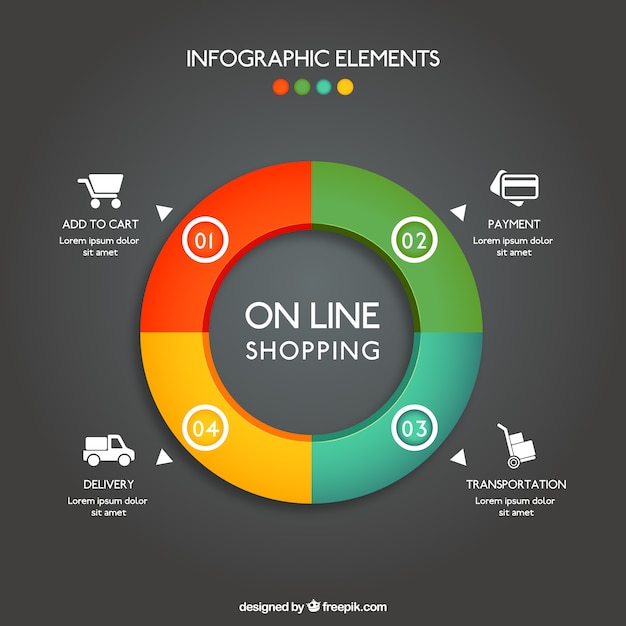 Чтобы получить обзор бесплатных шаблонов (двенадцать), перейдите на вкладку Инфографика . Он содержит различные типы шаблонов, такие как портреты, презентации сотрудников, продуктов или проектов, однако выбор может быть немного более разнообразным.
Чтобы получить обзор бесплатных шаблонов (двенадцать), перейдите на вкладку Инфографика . Он содержит различные типы шаблонов, такие как портреты, презентации сотрудников, продуктов или проектов, однако выбор может быть немного более разнообразным. Последний предлагает попурри тем и разрешает частное и коммерческое использование своих фотографий. Однако пользователи не могут выполнять поиск в обеих базах данных одновременно, а должны переключаться между ними.
Последний предлагает попурри тем и разрешает частное и коммерческое использование своих фотографий. Однако пользователи не могут выполнять поиск в обеих базах данных одновременно, а должны переключаться между ними.
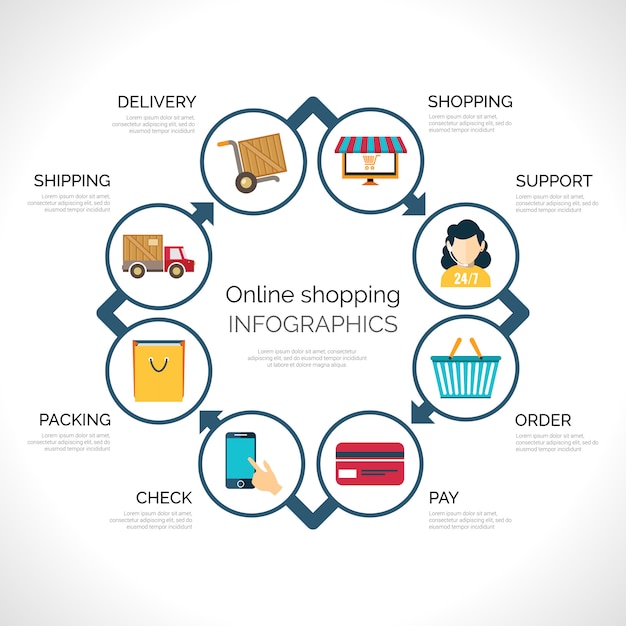
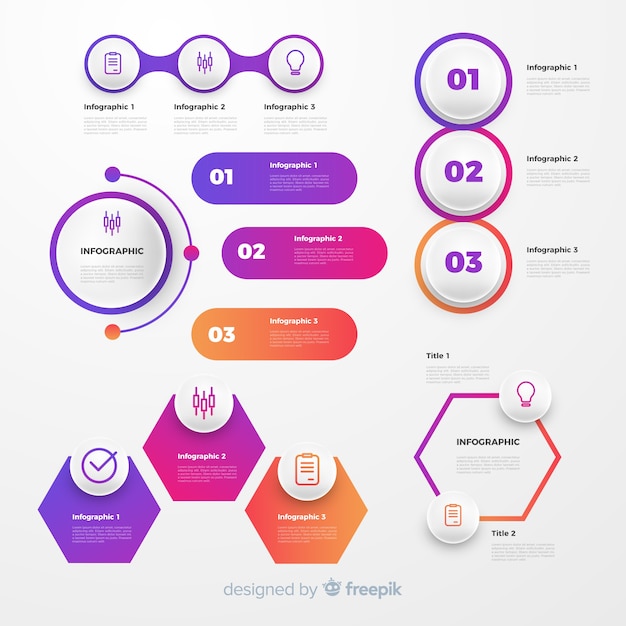 Он также вмещает анимаций , которые являются настоящей жемчужиной Infogram. Вы можете превратить линию, текст или диаграмму в движущийся элемент всего за несколько кликов. Это также дает доступ к GIF-файлам Giphy.
Он также вмещает анимаций , которые являются настоящей жемчужиной Infogram. Вы можете превратить линию, текст или диаграмму в движущийся элемент всего за несколько кликов. Это также дает доступ к GIF-файлам Giphy.
 д.).
д.). Примеры сообщества часто представляют собой инфографику в стиле комиксов и содержат графические символы и не содержат фотографий.
Примеры сообщества часто представляют собой инфографику в стиле комиксов и содержат графические символы и не содержат фотографий.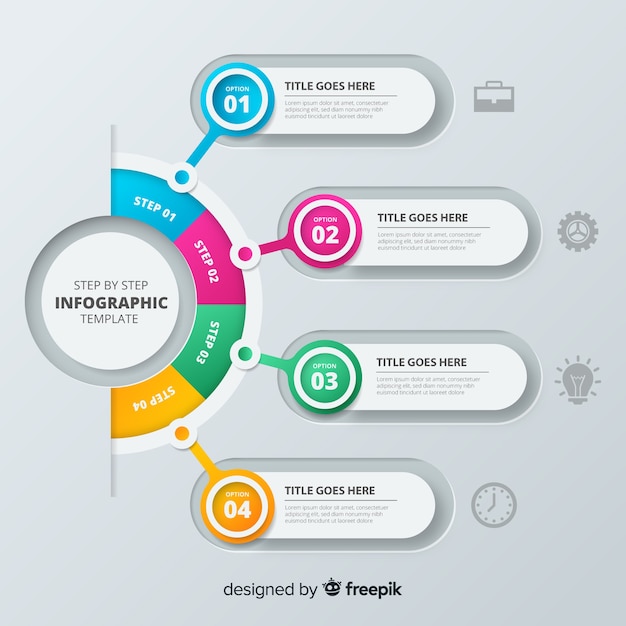
 За коротким списком из двенадцати бесплатных шаблонов следуют платные варианты, отмеченные как «Премиум». Кроме того, есть шаблоны, отсортированные по темам (например, графика процесса и временные рамки), включая дополнительные бесплатные опции. Так что стоит посмотреть. Выбор из цветов темы — отличная функция. Это позволяет настроить цвета инфографики одним щелчком мыши.
За коротким списком из двенадцати бесплатных шаблонов следуют платные варианты, отмеченные как «Премиум». Кроме того, есть шаблоны, отсортированные по темам (например, графика процесса и временные рамки), включая дополнительные бесплатные опции. Так что стоит посмотреть. Выбор из цветов темы — отличная функция. Это позволяет настроить цвета инфографики одним щелчком мыши.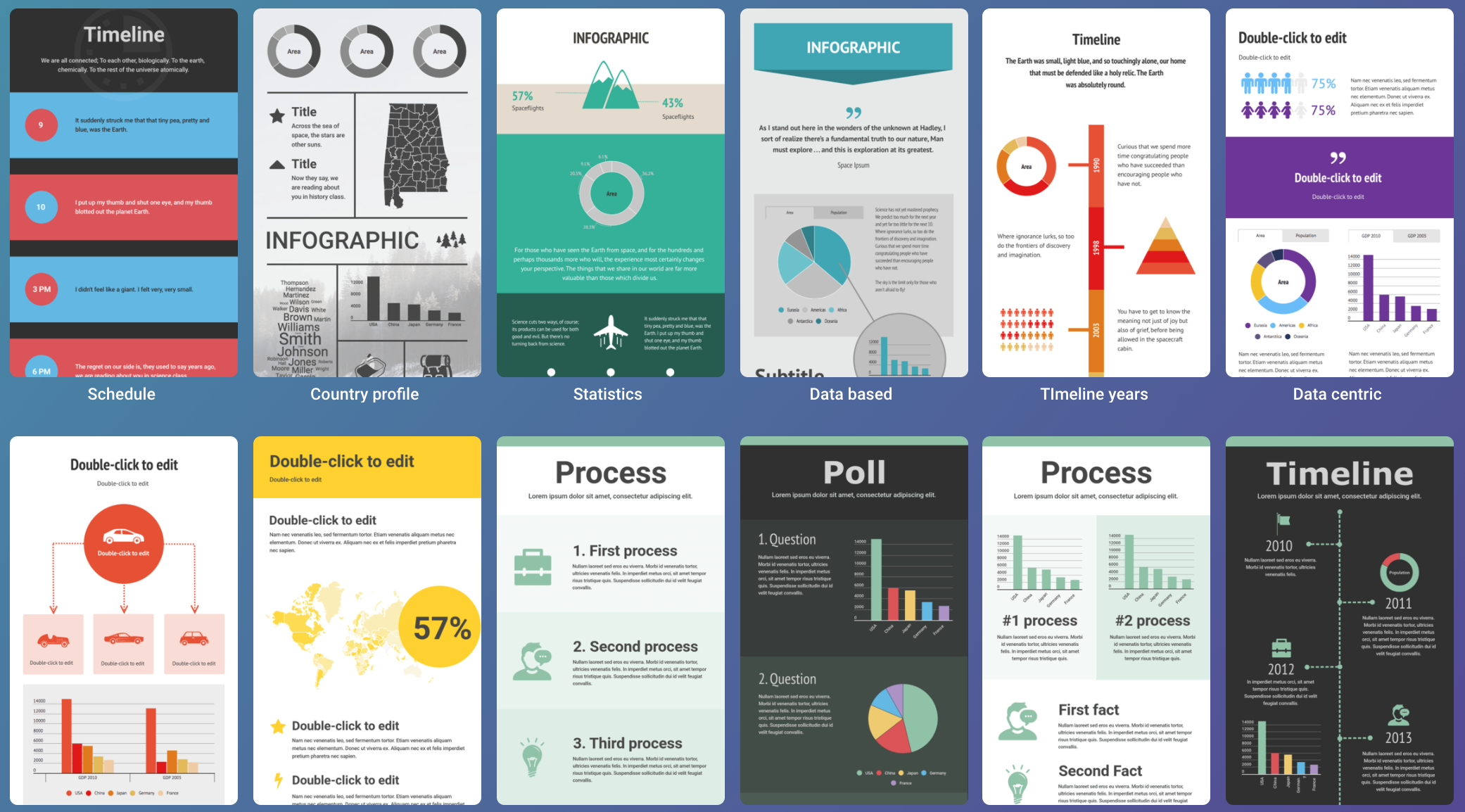 Это связано с тем, что инфографика организована в блоки настраиваемой длины. Фотографии, перетаскиваемые на графику, автоматически назначаются одному блоку. Не перетаскивайте фотографию в верхнюю часть (фон), иначе она станет фоном.
Это связано с тем, что инфографика организована в блоки настраиваемой длины. Фотографии, перетаскиваемые на графику, автоматически назначаются одному блоку. Не перетаскивайте фотографию в верхнюю часть (фон), иначе она станет фоном. Это также относится к инфографике для использования в бизнесе, но вы должны помнить, что ею нельзя делиться в частном порядке, а публиковать на платформе с брендом провайдера.
Это также относится к инфографике для использования в бизнесе, но вы должны помнить, что ею нельзя делиться в частном порядке, а публиковать на платформе с брендом провайдера.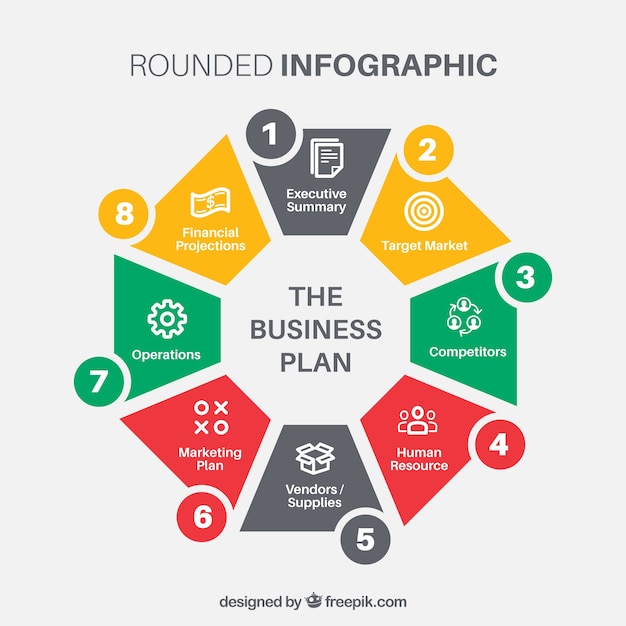 После вставки значка в инфографику вы также можете добавить его в избранное , что может быть полезно для будущей инфографики. Инструмент предоставляет полную библиотеку изображений , но вы можете загрузить только шесть фотографий.
После вставки значка в инфографику вы также можете добавить его в избранное , что может быть полезно для будущей инфографики. Инструмент предоставляет полную библиотеку изображений , но вы можете загрузить только шесть фотографий.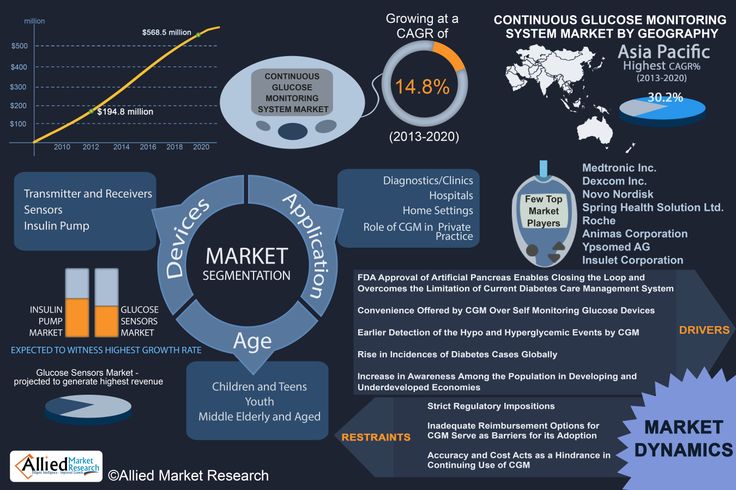
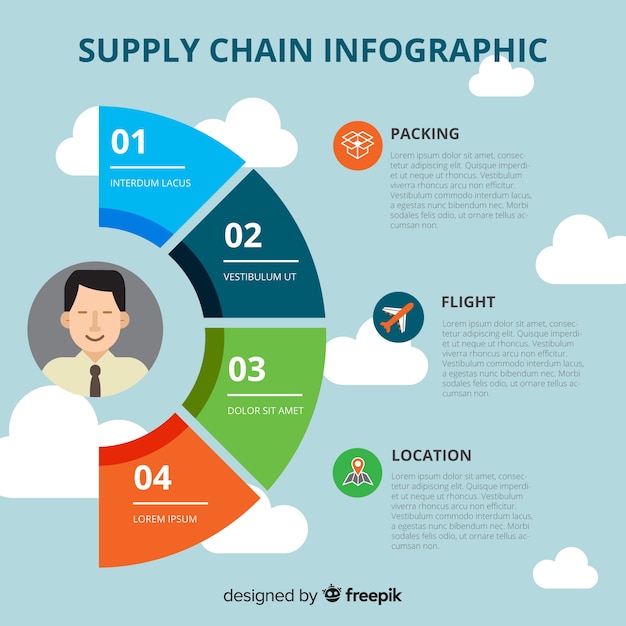 У каждого инструмента есть свои плюсы и минусы, которые делают его идеальным для одного пользователя, но не очень для другого пользователя (возможно, только для конкретной задачи).
У каждого инструмента есть свои плюсы и минусы, которые делают его идеальным для одного пользователя, но не очень для другого пользователя (возможно, только для конкретной задачи).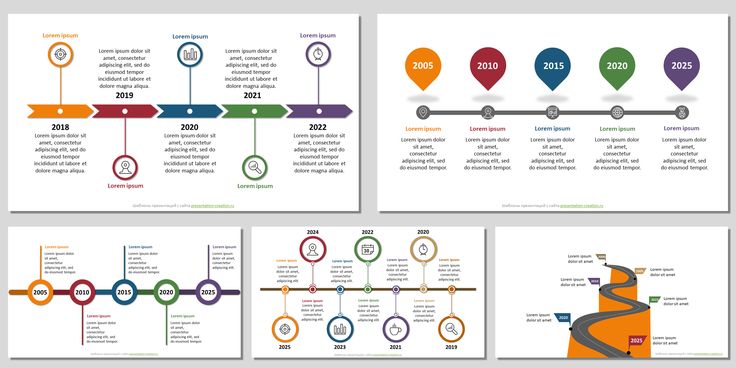 ly и Venngage отлично подходят для быстрого создания бесплатной инфографики без брендинга, которую вы можете скачать.
ly и Venngage отлично подходят для быстрого создания бесплатной инфографики без брендинга, которую вы можете скачать.
 Последние также предоставляют готовые шаблоны, которые можно заполнить настраиваемым контентом для создания персонализированной инфографики.
Последние также предоставляют готовые шаблоны, которые можно заполнить настраиваемым контентом для создания персонализированной инфографики. Интернет предлагает различные платформы и торговые площадки для поиска и найма профессионального подрядчика.
Интернет предлагает различные платформы и торговые площадки для поиска и найма профессионального подрядчика. Шаблон презентации
Шаблон презентации Шаблон презентации. Шаги к успеху
Шаблон презентации. Шаги к успеху Круговая диаграмма со знаком плюс.
Круговая диаграмма со знаком плюс. Шаги к успешному запуску.
Шаги к успешному запуску.

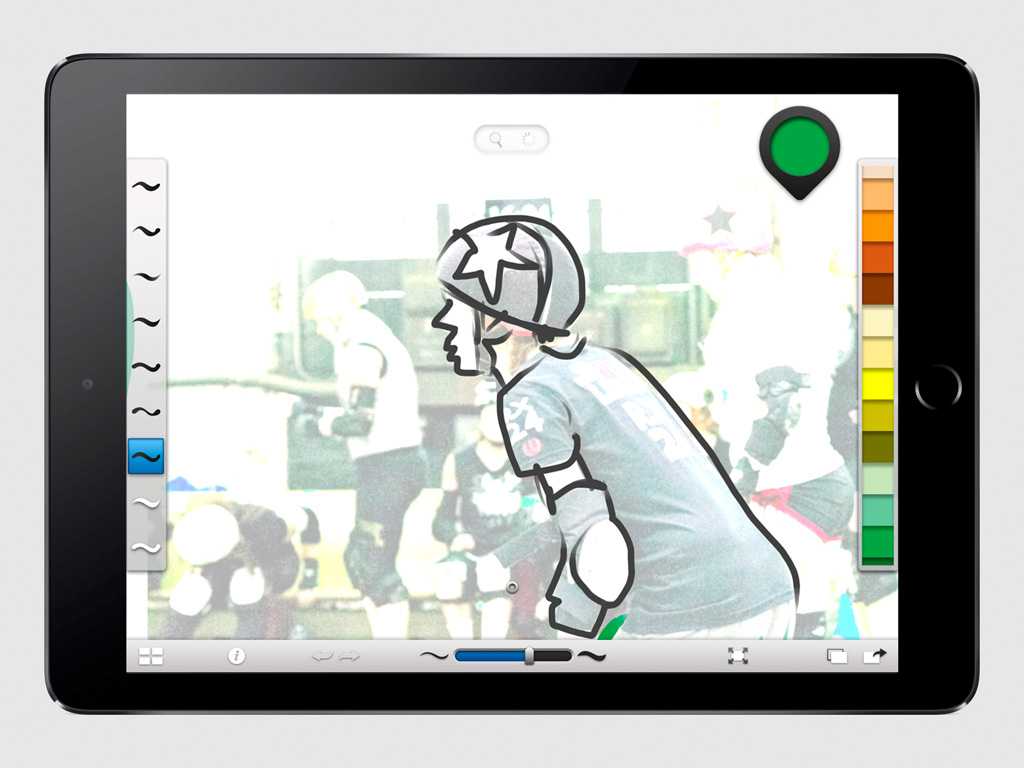
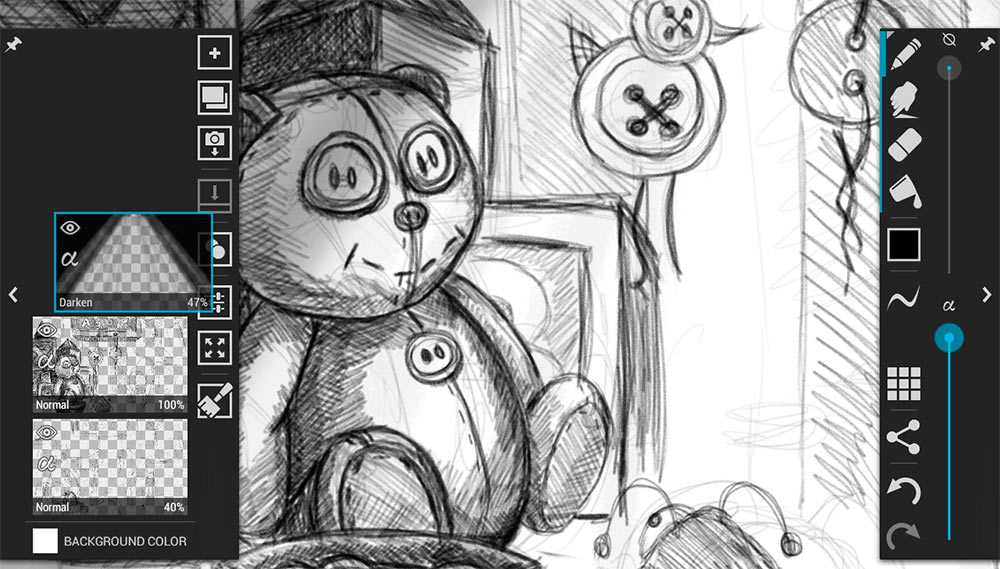
 Крутая вещь в приложении БумагаЦвет заключается в том, что он предлагает пользователям множество функций редактирования фотографий, таких как редактирование на основе слоев, забавные эффекты и многое другое.
Крутая вещь в приложении БумагаЦвет заключается в том, что он предлагает пользователям множество функций редактирования фотографий, таких как редактирование на основе слоев, забавные эффекты и многое другое. 10 лучших бесплатных приложений для рисования для Android в 2022 году. Поделитесь с нами своим мнением и опытом в комментариях.
10 лучших бесплатных приложений для рисования для Android в 2022 году. Поделитесь с нами своим мнением и опытом в комментариях.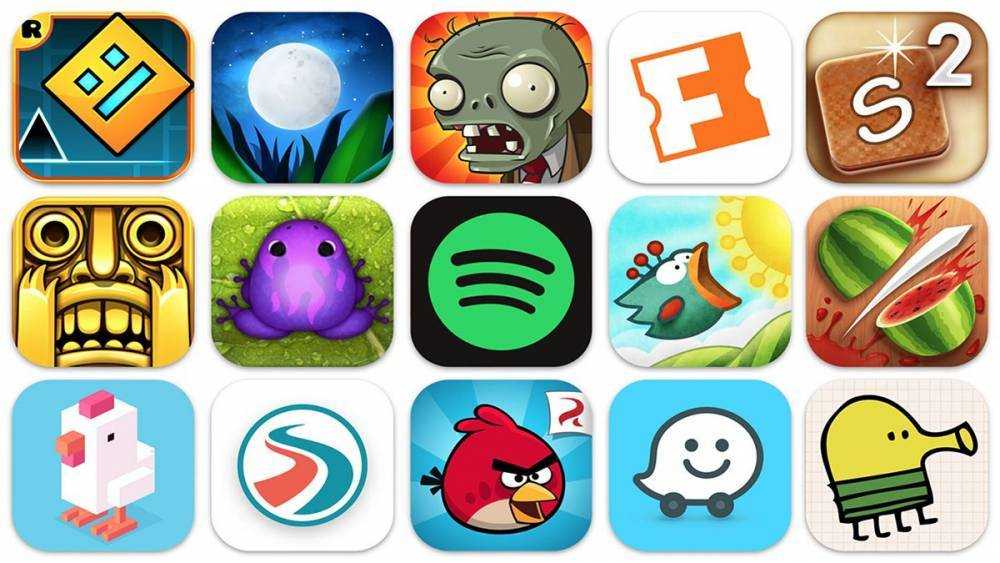 Легкий рисунок
Легкий рисунок Он показывает простые анимации, которые показывают, как рисовать персонажей мультфильмов и некоторые другие вещи, такие как животные, растения, комиксы, аниме и многое другое.
Он показывает простые анимации, которые показывают, как рисовать персонажей мультфильмов и некоторые другие вещи, такие как животные, растения, комиксы, аниме и многое другое.
 Для этого в приложении есть более 80 продвинутых кистей и инструментов для ластика.
Для этого в приложении есть более 80 продвинутых кистей и инструментов для ластика.

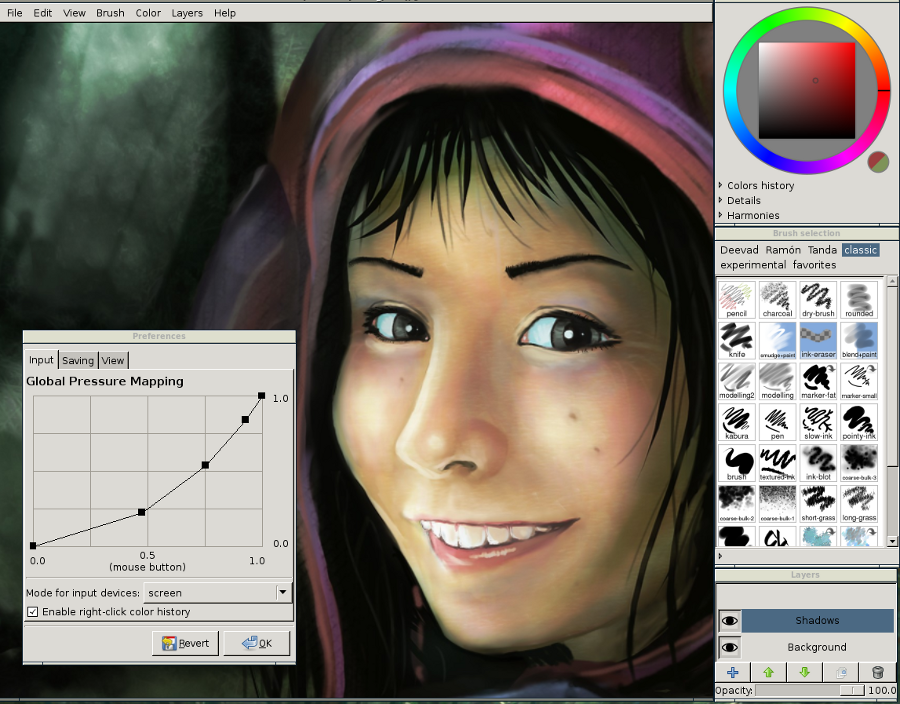
 Мы сильно изменились со времен прошлого. Вместо стен пещер у нас теперь есть телефоны, планшеты и компьютеры, на которых можно рисовать. Ошибка художника может поразить любого, и мы хотим помочь. Вот лучшие приложения для рисования для Android. У нас также есть отдельный список лучших приложений для рисования на iPhone и iOS.
Мы сильно изменились со времен прошлого. Вместо стен пещер у нас теперь есть телефоны, планшеты и компьютеры, на которых можно рисовать. Ошибка художника может поразить любого, и мы хотим помочь. Вот лучшие приложения для рисования для Android. У нас также есть отдельный список лучших приложений для рисования на iPhone и iOS.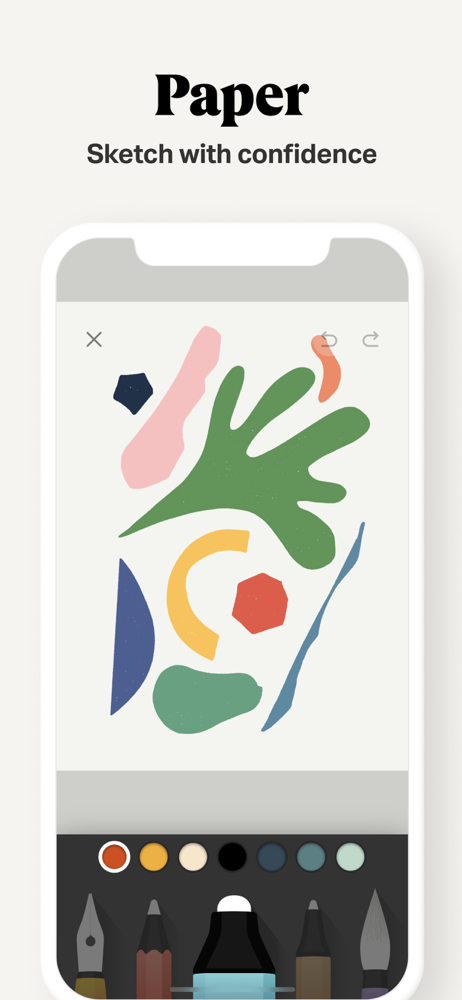 Illustrator Draw предлагает множество функций рисования, в том числе слои, пять разных наконечников пера с различными функциями настройки для каждого, и вы даже можете увеличивать масштаб до x64, чтобы добавить к своей работе более мелкие детали. Когда вы закончите, вы можете экспортировать его на свое устройство для совместного использования или экспортировать на свой рабочий стол для использования в других продуктах Adobe.
Illustrator Draw предлагает множество функций рисования, в том числе слои, пять разных наконечников пера с различными функциями настройки для каждого, и вы даже можете увеличивать масштаб до x64, чтобы добавить к своей работе более мелкие детали. Когда вы закончите, вы можете экспортировать его на свое устройство для совместного использования или экспортировать на свой рабочий стол для использования в других продуктах Adobe. Его главная претензия на известность — это смехотворное количество кистей, которые он предоставляет. Вы можете использовать одну из 70 кистей, пятен и других инструментов, чтобы сделать ваши работы сияющими. Он также имеет слои и включает смешивание слоев. Вы можете экспортировать в JPEG, PNG или даже PSD, чтобы позже импортировать его в Photoshop. Это универсальный вариант как для детей, так и для взрослых. Вы можете скачать его бесплатно, чтобы попробовать. ArtFlow также можно использовать бесплатно, если вы используете Google Play Pass.
Его главная претензия на известность — это смехотворное количество кистей, которые он предоставляет. Вы можете использовать одну из 70 кистей, пятен и других инструментов, чтобы сделать ваши работы сияющими. Он также имеет слои и включает смешивание слоев. Вы можете экспортировать в JPEG, PNG или даже PSD, чтобы позже импортировать его в Photoshop. Это универсальный вариант как для детей, так и для взрослых. Вы можете скачать его бесплатно, чтобы попробовать. ArtFlow также можно использовать бесплатно, если вы используете Google Play Pass. Кроме того, он не слишком многофункциональный и не мешает вам, пока вы рисуете. Это отличное приложение для тех, кто любит создавать пиксель-арт.
Кроме того, он не слишком многофункциональный и не мешает вам, пока вы рисуете. Это отличное приложение для тех, кто любит создавать пиксель-арт.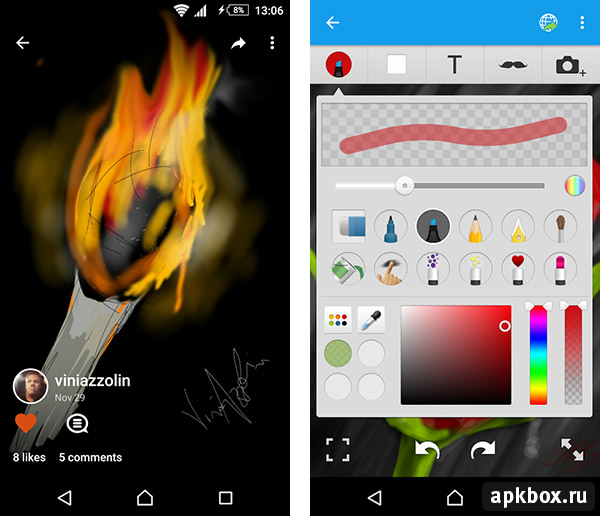 Он может похвастаться одними из лучших эмуляторов карандаша среди всех приложений для рисования в списке. Кроме того, вы получаете тонну инструментов, сотни типов кистей, настраиваемые параметры кисти, настройку цвета в реальном времени и многое другое. Это прямо относится к таким приложениям, как Adobe Illustrator, где с помощью этого приложения можно создавать произведения искусства профессионального уровня. В приложении есть некоторые ошибки, что неудивительно, учитывая сложность, но даже с учетом ошибок это все равно одно из лучших.
Он может похвастаться одними из лучших эмуляторов карандаша среди всех приложений для рисования в списке. Кроме того, вы получаете тонну инструментов, сотни типов кистей, настраиваемые параметры кисти, настройку цвета в реальном времени и многое другое. Это прямо относится к таким приложениям, как Adobe Illustrator, где с помощью этого приложения можно создавать произведения искусства профессионального уровня. В приложении есть некоторые ошибки, что неудивительно, учитывая сложность, но даже с учетом ошибок это все равно одно из лучших. Различные элементы управления и опции могут занимать значительную часть полезного пространства на небольших устройствах. Основное приложение стоит 6,9 долларов.9. Вы можете купить старую версию LayerPaint за 2,99 доллара. Однако, основываясь на дате последнего обновления, мы считаем, что эта версия заброшена, поэтому мы не рекомендуем ее.
Различные элементы управления и опции могут занимать значительную часть полезного пространства на небольших устройствах. Основное приложение стоит 6,9 долларов.9. Вы можете купить старую версию LayerPaint за 2,99 доллара. Однако, основываясь на дате последнего обновления, мы считаем, что эта версия заброшена, поэтому мы не рекомендуем ее.
 Он включает в себя функции управления частотой кадров и разрешением, а также некоторые простые инструменты рисования. Готовые проекты можно экспортировать в формате GIF, видео QuickTime или в виде последовательности изображений. Это 4,9 доллара9 заранее, поэтому мы рекомендуем вам протестировать его до окончания периода возврата средств, чтобы узнать, понравится ли он вам.
Он включает в себя функции управления частотой кадров и разрешением, а также некоторые простые инструменты рисования. Готовые проекты можно экспортировать в формате GIF, видео QuickTime или в виде последовательности изображений. Это 4,9 доллара9 заранее, поэтому мы рекомендуем вам протестировать его до окончания периода возврата средств, чтобы узнать, понравится ли он вам. Те, кто выбирает профессионалы, получат все это вместе с более чем 100 типами кистей, дополнительными слоями, дополнительными параметрами смешивания и другими инструментами. Это довольно мощное приложение, и оно также было разработано для серьезных художников. Недавние обновления фактически убрали ценник, поэтому все получают все из профессиональной версии бесплатно. Однако вам понадобится учетная запись Autodesk после 7-дневной пробной версии.
Те, кто выбирает профессионалы, получат все это вместе с более чем 100 типами кистей, дополнительными слоями, дополнительными параметрами смешивания и другими инструментами. Это довольно мощное приложение, и оно также было разработано для серьезных художников. Недавние обновления фактически убрали ценник, поэтому все получают все из профессиональной версии бесплатно. Однако вам понадобится учетная запись Autodesk после 7-дневной пробной версии.
 Illustrator Draw предлагает множество функций рисования, в том числе слои, пять разных наконечников пера с различными функциями настройки для каждого, и вы даже можете увеличивать масштаб до x64, чтобы добавить к своей работе более мелкие детали. Когда вы закончите, вы можете экспортировать его на свое устройство для совместного использования или экспортировать на свой рабочий стол для использования в других продуктах Adobe.
Illustrator Draw предлагает множество функций рисования, в том числе слои, пять разных наконечников пера с различными функциями настройки для каждого, и вы даже можете увеличивать масштаб до x64, чтобы добавить к своей работе более мелкие детали. Когда вы закончите, вы можете экспортировать его на свое устройство для совместного использования или экспортировать на свой рабочий стол для использования в других продуктах Adobe.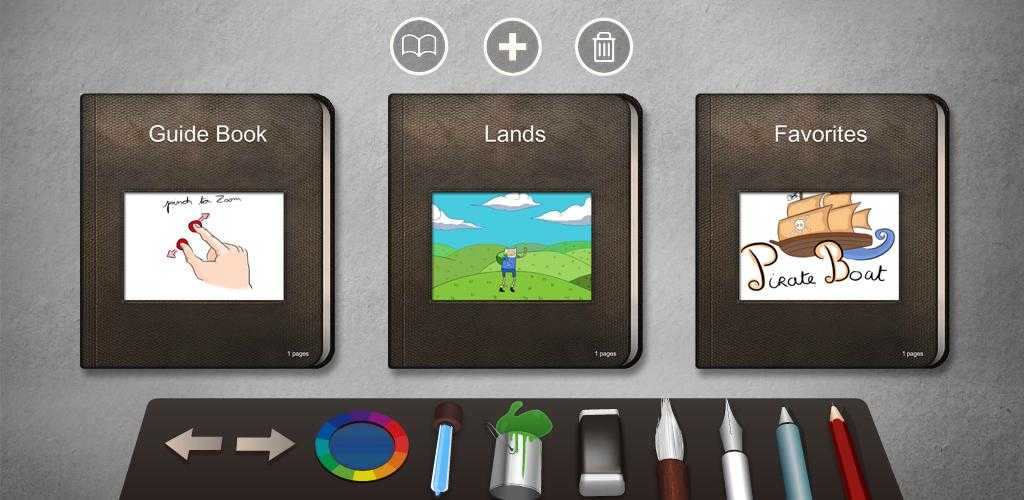 Его главная претензия на известность — это смехотворное количество кистей, которые он предоставляет. Вы можете использовать одну из 70 кистей, пятен и других инструментов, чтобы сделать ваши работы сияющими. Он также имеет слои и включает смешивание слоев. Вы можете экспортировать в JPEG, PNG или даже PSD, чтобы позже импортировать его в Photoshop. Это универсальный вариант как для детей, так и для взрослых. Вы можете скачать его бесплатно, чтобы попробовать. ArtFlow также можно использовать бесплатно, если вы используете Google Play Pass.
Его главная претензия на известность — это смехотворное количество кистей, которые он предоставляет. Вы можете использовать одну из 70 кистей, пятен и других инструментов, чтобы сделать ваши работы сияющими. Он также имеет слои и включает смешивание слоев. Вы можете экспортировать в JPEG, PNG или даже PSD, чтобы позже импортировать его в Photoshop. Это универсальный вариант как для детей, так и для взрослых. Вы можете скачать его бесплатно, чтобы попробовать. ArtFlow также можно использовать бесплатно, если вы используете Google Play Pass. Кроме того, он не слишком многофункциональный и не мешает вам, пока вы рисуете. Это отличное приложение для тех, кто любит создавать пиксель-арт.
Кроме того, он не слишком многофункциональный и не мешает вам, пока вы рисуете. Это отличное приложение для тех, кто любит создавать пиксель-арт. Он может похвастаться одними из лучших эмуляторов карандаша среди всех приложений для рисования в списке. Кроме того, вы получаете тонну инструментов, сотни типов кистей, настраиваемые параметры кисти, настройку цвета в реальном времени и многое другое. Это прямо относится к таким приложениям, как Adobe Illustrator, где с помощью этого приложения можно создавать произведения искусства профессионального уровня. В приложении есть некоторые ошибки, что неудивительно, учитывая сложность, но даже с учетом ошибок это все равно одно из лучших.
Он может похвастаться одними из лучших эмуляторов карандаша среди всех приложений для рисования в списке. Кроме того, вы получаете тонну инструментов, сотни типов кистей, настраиваемые параметры кисти, настройку цвета в реальном времени и многое другое. Это прямо относится к таким приложениям, как Adobe Illustrator, где с помощью этого приложения можно создавать произведения искусства профессионального уровня. В приложении есть некоторые ошибки, что неудивительно, учитывая сложность, но даже с учетом ошибок это все равно одно из лучших. Различные элементы управления и опции могут занимать значительную часть полезного пространства на небольших устройствах. Основное приложение стоит 6,9 долларов.9. Вы можете купить старую версию LayerPaint за 2,99 доллара. Однако, основываясь на дате последнего обновления, мы считаем, что эта версия заброшена, поэтому мы не рекомендуем ее.
Различные элементы управления и опции могут занимать значительную часть полезного пространства на небольших устройствах. Основное приложение стоит 6,9 долларов.9. Вы можете купить старую версию LayerPaint за 2,99 доллара. Однако, основываясь на дате последнего обновления, мы считаем, что эта версия заброшена, поэтому мы не рекомендуем ее.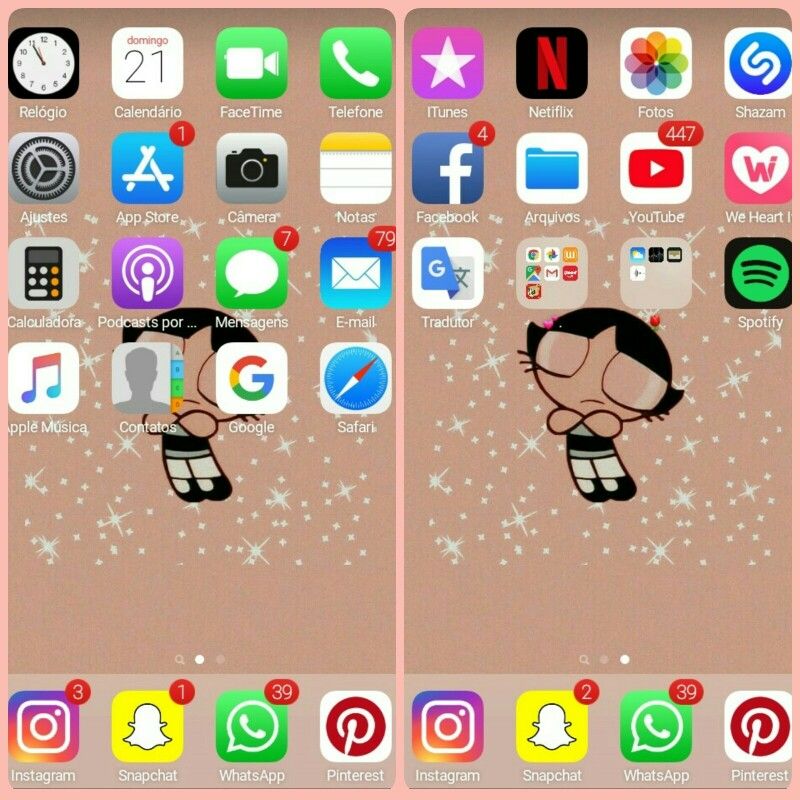
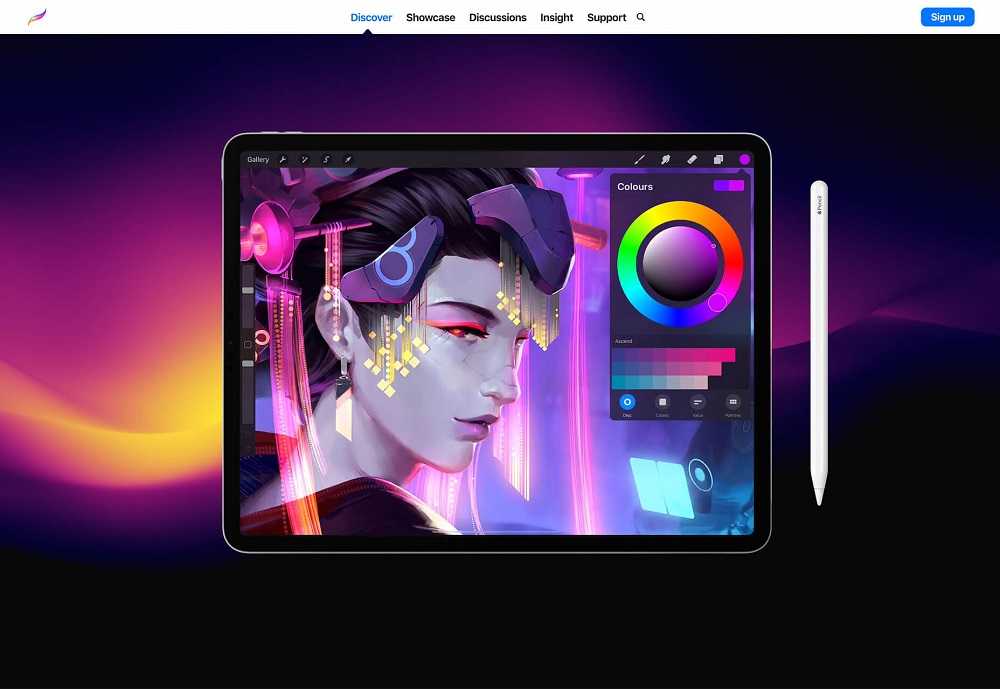 Он включает в себя функции управления частотой кадров и разрешением, а также некоторые простые инструменты рисования. Готовые проекты можно экспортировать в формате GIF, видео QuickTime или в виде последовательности изображений. Это 4,9 доллара9 заранее, поэтому мы рекомендуем вам протестировать его до окончания периода возврата средств, чтобы узнать, понравится ли он вам.
Он включает в себя функции управления частотой кадров и разрешением, а также некоторые простые инструменты рисования. Готовые проекты можно экспортировать в формате GIF, видео QuickTime или в виде последовательности изображений. Это 4,9 доллара9 заранее, поэтому мы рекомендуем вам протестировать его до окончания периода возврата средств, чтобы узнать, понравится ли он вам.
 Основные принадлежат массиву Безенги. Это — Дыхтау (5204 м), Коштантау (5122 м), Пик Пушкина (5100 м), Джангитау (5058 м), Мижирги Западная (5022 м). Гора Казбек (5034 м) расположена на границе Ингушетии, Грузии и Северной Осетии.
Основные принадлежат массиву Безенги. Это — Дыхтау (5204 м), Коштантау (5122 м), Пик Пушкина (5100 м), Джангитау (5058 м), Мижирги Западная (5022 м). Гора Казбек (5034 м) расположена на границе Ингушетии, Грузии и Северной Осетии. В настоящее время насчитывается 1499 ледников общей площадью 910 квадратных километров, которые состоят из 39 кубических километров замерзшей воды. Самые крупные ледники тянутся на несколько километров.
В настоящее время насчитывается 1499 ледников общей площадью 910 квадратных километров, которые состоят из 39 кубических километров замерзшей воды. Самые крупные ледники тянутся на несколько километров.
 Западные Саяны граничат с Алтаем на юго-западе, они достаточно пологие, почти без ледников. Высочайшая вершина — гора Кызыл Тайга (3121 м).
Западные Саяны граничат с Алтаем на юго-западе, они достаточно пологие, почти без ледников. Высочайшая вершина — гора Кызыл Тайга (3121 м).
 Поэтому путешествовать в этом безлюдном крае нужно группами и в сопровождении опытных проводников-инструкторов.
Поэтому путешествовать в этом безлюдном крае нужно группами и в сопровождении опытных проводников-инструкторов. Максимальная высота массива — пик Победы (3003 м). Это высочайшая точка Якутии, находящаяся всего в 140 км южнее Полярного круга. Труднодоступность вершины, обусловленная географическим положением и сложными климатическими условиями, не останавливает альпинистов, прибывающих к ее подножию для восхождения с июля по август.
Максимальная высота массива — пик Победы (3003 м). Это высочайшая точка Якутии, находящаяся всего в 140 км южнее Полярного круга. Труднодоступность вершины, обусловленная географическим положением и сложными климатическими условиями, не останавливает альпинистов, прибывающих к ее подножию для восхождения с июля по август. Горная система проходит сразу через 9 регионов: Краснодарский и Ставропольский края, Адыгею, Карачаево-Черкесию, Кабардино-Балкарию, Северную Осетию, Ингушетию, Чечню и Дагестан.
Горная система проходит сразу через 9 регионов: Краснодарский и Ставропольский края, Адыгею, Карачаево-Черкесию, Кабардино-Балкарию, Северную Осетию, Ингушетию, Чечню и Дагестан.


 В 2005 году он получил мировое признание и особый статус с юбилейным, сотым номером в списке WWF. Главные достопримечательности здесь — скалы необычной формы. Читайте названия, и все поймете: Спящий Саян, Зуб Дракона, Парабола, Птица. Огромные скалы и камни, которые напоминают очертания человека или животных, впечатляют даже бывалых путешественников. А тропинки к ним идут через кедрово-пихтовые леса, живописные озера и водопады.
В 2005 году он получил мировое признание и особый статус с юбилейным, сотым номером в списке WWF. Главные достопримечательности здесь — скалы необычной формы. Читайте названия, и все поймете: Спящий Саян, Зуб Дракона, Парабола, Птица. Огромные скалы и камни, которые напоминают очертания человека или животных, впечатляют даже бывалых путешественников. А тропинки к ним идут через кедрово-пихтовые леса, живописные озера и водопады. Гора даже могла стать вулканом, но магма застыла, образовав внутри «пробку». Понравится здесь не только тем, кто любит красивые виды, но и увлекается геологией — в окрестностях можно найти много разных минералов.
Гора даже могла стать вулканом, но магма застыла, образовав внутри «пробку». Понравится здесь не только тем, кто любит красивые виды, но и увлекается геологией — в окрестностях можно найти много разных минералов. Несанкционированное использование запрещено.
Несанкционированное использование запрещено. Кинабалу, ранее известная как гора Святого Петра, является самой высокой горой Малайского архипелага.
Кинабалу, ранее известная как гора Святого Петра, является самой высокой горой Малайского архипелага. Вершина Эвереста, 29035 футов (8850 метров) — самая высокая точка на Земле.
Вершина Эвереста, 29035 футов (8850 метров) — самая высокая точка на Земле. Ветер и дождь бьют по куполам, формируя вершины и долины. Примеры включают Блэк-Хиллз в Южной Дакоте и горы Адирондак в Нью-Йорке. Плато-горы похожи на куполообразные горы, но образуются, когда сталкивающиеся тектонические плиты выталкивают землю вверх без складок или разломов. Затем они формируются в результате выветривания и эрозии.
Ветер и дождь бьют по куполам, формируя вершины и долины. Примеры включают Блэк-Хиллз в Южной Дакоте и горы Адирондак в Нью-Йорке. Плато-горы похожи на куполообразные горы, но образуются, когда сталкивающиеся тектонические плиты выталкивают землю вверх без складок или разломов. Затем они формируются в результате выветривания и эрозии.

 весь связанный контент →
весь связанный контент → В пределах многих горных поясов расположены плато, высокие, но мало рельефные. Так, например, Анды составляют горный пояс, окаймляющий все западное побережье Южной Америки; внутри него находятся как отдельные хребты, такие как Кордильера-Бланка, в которой находится самая высокая вершина Перу, Уаскаран, так и высокое плато Альтиплано в южном Перу и западной Боливии.
В пределах многих горных поясов расположены плато, высокие, но мало рельефные. Так, например, Анды составляют горный пояс, окаймляющий все западное побережье Южной Америки; внутри него находятся как отдельные хребты, такие как Кордильера-Бланка, в которой находится самая высокая вершина Перу, Уаскаран, так и высокое плато Альтиплано в южном Перу и западной Боливии. ниже ), активны только вулканы на одном конце цепочки. Таким образом, эти вулканы стоят высоко, но по мере удаления от них эрозия во все большей степени уменьшала размеры вулканических построек.
ниже ), активны только вулканы на одном конце цепочки. Таким образом, эти вулканы стоят высоко, но по мере удаления от них эрозия во все большей степени уменьшала размеры вулканических построек. Франции и Швейцарии.
Франции и Швейцарии. В некоторых местах хребты блоковых разломов с общей общей ориентацией сливаются, образуя горный пояс или цепь, но в других хребты могут быть изолированы.
В некоторых местах хребты блоковых разломов с общей общей ориентацией сливаются, образуя горный пояс или цепь, но в других хребты могут быть изолированы. Равномерность пологого склона обязана своим существованием длительным периодам эрозии и отложения перед наклоном, иногда с покрытием устойчивыми потоками лавы на этой поверхности перед наклоном и разломом. И Тетоны в Вайоминге, и Сьерра-Невада в Калифорнии были образованы блоками, наклоненными к востоку; крупные разломы позволили блокам на их восточной стороне круто обрушиться на несколько тысяч метров и тем самым образовали крутые восточные склоны.
Равномерность пологого склона обязана своим существованием длительным периодам эрозии и отложения перед наклоном, иногда с покрытием устойчивыми потоками лавы на этой поверхности перед наклоном и разломом. И Тетоны в Вайоминге, и Сьерра-Невада в Калифорнии были образованы блоками, наклоненными к востоку; крупные разломы позволили блокам на их восточной стороне круто обрушиться на несколько тысяч метров и тем самым образовали крутые восточные склоны.

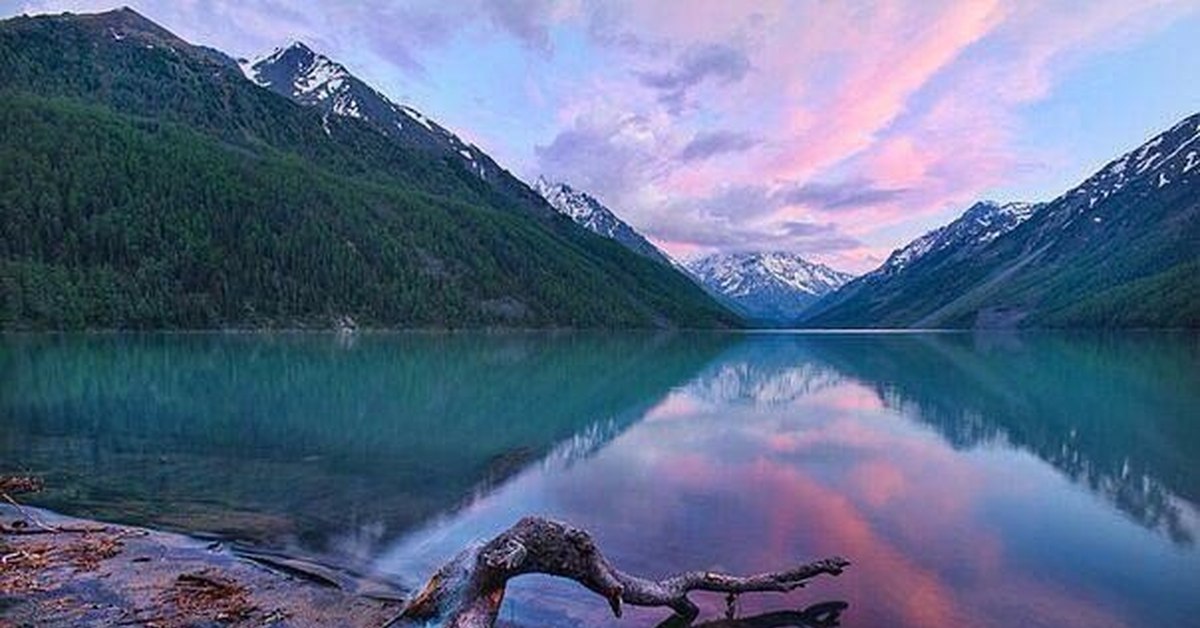 03.2022
03.2022 Научно-популярное документальное видео, посвященное одному из самых удивительных мест на планете, снято к 80-летию Долины гейзеров. Фильм создан при поддержке Русского географического общества, а также дирекции Кроноцкого заповедника.
Научно-популярное документальное видео, посвященное одному из самых удивительных мест на планете, снято к 80-летию Долины гейзеров. Фильм создан при поддержке Русского географического общества, а также дирекции Кроноцкого заповедника. Несмотря на то, что изначально фильм собирались полностью посвятить сноуборду, в двухчасовом видео можно найти немало интересных фактов о Камчатском полуострове. Дудь исследует местные вулканы, катается на сноуборде и выясняет, почему Камчатка – одно из самых дорогих мест для жизни в России.
Несмотря на то, что изначально фильм собирались полностью посвятить сноуборду, в двухчасовом видео можно найти немало интересных фактов о Камчатском полуострове. Дудь исследует местные вулканы, катается на сноуборде и выясняет, почему Камчатка – одно из самых дорогих мест для жизни в России. Видео запечатлело 25 дней, проведенные съемочной группой наедине с камчатской природой. Во время путешествия создатели киноленты побывали в Долине гейзеров, на берегах Курильского озера, на тихоокеанском побережье, у подножья вулкана Толбачик, на реке Опала и в других замечательных местах Камчатки.
Видео запечатлело 25 дней, проведенные съемочной группой наедине с камчатской природой. Во время путешествия создатели киноленты побывали в Долине гейзеров, на берегах Курильского озера, на тихоокеанском побережье, у подножья вулкана Толбачик, на реке Опала и в других замечательных местах Камчатки. В своем видеоотчете Яна утверждает, что Камчатка выглядит как Марс и открывает для себя Мутновскую сопку, вулкан Горелый, горный массив Вачкажец, Ксудач, остров Русский, Халактырский пляж, а также другие камчатские достопримечательности.
В своем видеоотчете Яна утверждает, что Камчатка выглядит как Марс и открывает для себя Мутновскую сопку, вулкан Горелый, горный массив Вачкажец, Ксудач, остров Русский, Халактырский пляж, а также другие камчатские достопримечательности.
 Алтай малонаселен, поэтому вы найдете его нетронутым современной цивилизацией, и вас встретит только самая дикая природа и дикий животный мир.
Алтай малонаселен, поэтому вы найдете его нетронутым современной цивилизацией, и вас встретит только самая дикая природа и дикий животный мир. Например, Казанский кремль, объект всемирного наследия, мечеть Кул-Шариф, Богоявленский собор — это лишь некоторые из мест, которые вы можете посетить, чтобы больше узнать о татарской культуре.
Например, Казанский кремль, объект всемирного наследия, мечеть Кул-Шариф, Богоявленский собор — это лишь некоторые из мест, которые вы можете посетить, чтобы больше узнать о татарской культуре.



 Русские церкви 19 века, деревянные дома коричневого и голубого цвета, сибирская тайга, Иркутск – красивый исторический город.
Русские церкви 19 века, деревянные дома коричневого и голубого цвета, сибирская тайга, Иркутск – красивый исторический город.



 Посольство России
Посольство России

 Все в этом дворце представляло собой произведения искусства: дворцовая архитектура, фресковая живопись, мелкая скульптура, декоративные сосуды. Кносский дворей — это грандиозный комплекс зданий, в котором около трехсот помещений площадью 24 тыс. кв. м. Дворец имеет очень причудливую планировку в разных уровнях с множеством портиков с колоннами, открытых террас, балконов и лоджий, обилием каменных лестниц. Греки называли этот дворец «лабиринтом», в котором, как говорится в их мифах, невозможно найти выход без путеводной нити. Именно с помощью нити Ариадны нашел выход из лабиринта герой Тесей — победитель Минотавра. В Тронном зале — каменный трон и расходящиеся в разные стороны каменные скамьи для приближенных. Над ними — красочные фрески с изображением грифонов — фантастических чудовищ с птичьей головой на львином туловище.
Все в этом дворце представляло собой произведения искусства: дворцовая архитектура, фресковая живопись, мелкая скульптура, декоративные сосуды. Кносский дворей — это грандиозный комплекс зданий, в котором около трехсот помещений площадью 24 тыс. кв. м. Дворец имеет очень причудливую планировку в разных уровнях с множеством портиков с колоннами, открытых террас, балконов и лоджий, обилием каменных лестниц. Греки называли этот дворец «лабиринтом», в котором, как говорится в их мифах, невозможно найти выход без путеводной нити. Именно с помощью нити Ариадны нашел выход из лабиринта герой Тесей — победитель Минотавра. В Тронном зале — каменный трон и расходящиеся в разные стороны каменные скамьи для приближенных. Над ними — красочные фрески с изображением грифонов — фантастических чудовищ с птичьей головой на львином туловище.

 В XII веке Новгородское княжество достигает высокого расцвета благодаря торговле, которую оживленно вели новгородские купцы. Новгородское княжество управлялось народным вече, и это сказывалось на активности новгородцев.
В XII веке Новгородское княжество достигает высокого расцвета благодаря торговле, которую оживленно вели новгородские купцы. Новгородское княжество управлялось народным вече, и это сказывалось на активности новгородцев. В последствии Софийский собор был оштукатурен. Собор и сейчас, особенно при первом знакомстве, поражает неземной монументальностью, строгостью архитектурного решения и суровой простотой. Он обязывает человека смотреть, поднимая взгляд снизу вверх. Интерьер Софии впечатляет не меньше, чем его внешние формы. Под гулкими сводами навсегда остановились часы истории. Древние плиты пола с вкраплениями мозаичной крошки отражали в себе теплое пламя свечей и казались подобием драгоценного ковра. Мозаики были сделаны из эмалевого камня, с тонким знанием техники, с большим вкусом.
В последствии Софийский собор был оштукатурен. Собор и сейчас, особенно при первом знакомстве, поражает неземной монументальностью, строгостью архитектурного решения и суровой простотой. Он обязывает человека смотреть, поднимая взгляд снизу вверх. Интерьер Софии впечатляет не меньше, чем его внешние формы. Под гулкими сводами навсегда остановились часы истории. Древние плиты пола с вкраплениями мозаичной крошки отражали в себе теплое пламя свечей и казались подобием драгоценного ковра. Мозаики были сделаны из эмалевого камня, с тонким знанием техники, с большим вкусом. Она, словно белый гриб, сочный и крепкий, выросла из — под земли и слилась с окружающими ее полями и лесами. Мужественный, суровый характер носят и росписи Спаса Нередицы. В тесном пространстве церкви изображения святых как бы обступают вошедшего и смотрят на него широко раскрытыми глазами. Фигуры их грубоваты, лики святых напоминают лица обыкновенных стариков. Во всем облике чувствуется какая — то могучая сила.
Она, словно белый гриб, сочный и крепкий, выросла из — под земли и слилась с окружающими ее полями и лесами. Мужественный, суровый характер носят и росписи Спаса Нередицы. В тесном пространстве церкви изображения святых как бы обступают вошедшего и смотрят на него широко раскрытыми глазами. Фигуры их грубоваты, лики святых напоминают лица обыкновенных стариков. Во всем облике чувствуется какая — то могучая сила.

 К ним относятся индивидуальные уроки рисования лица, глаз, носа, рта и волос. Мы также изучаем различные настройки портретного освещения и объясняем материалы и методы, необходимые для рисования углем.
К ним относятся индивидуальные уроки рисования лица, глаз, носа, рта и волос. Мы также изучаем различные настройки портретного освещения и объясняем материалы и методы, необходимые для рисования углем. Мы также фокусируемся на индивидуальных чертах лица, объясняя и разрешая любые трудности, с которыми вы можете столкнуться при рисовании глаз, носа, рта, кожи, волос и одежды.
Мы также фокусируемся на индивидуальных чертах лица, объясняя и разрешая любые трудности, с которыми вы можете столкнуться при рисовании глаз, носа, рта, кожи, волос и одежды. Используя различные средства массовой информации, наши уроки натюрморта научат вас смотреть на объект и видеть его как художник — с сознательным осознанием его контура, формы, пропорций, тона, цвета, текстуры и формы.
Используя различные средства массовой информации, наши уроки натюрморта научат вас смотреть на объект и видеть его как художник — с сознательным осознанием его контура, формы, пропорций, тона, цвета, текстуры и формы. Он начинается как урок цвета и заканчивается крупномасштабным портретом, вдохновленным картинами американского художника Чака Клоуза.
Он начинается как урок цвета и заканчивается крупномасштабным портретом, вдохновленным картинами американского художника Чака Клоуза.

 Уроки изучают различные техники рисования, живописи и дизайна по целому ряду предметов и стилей. Каждый урок проведет вас через иллюстрированное пошаговое развитие художественного произведения от его начальных стадий до готового примера.
Уроки изучают различные техники рисования, живописи и дизайна по целому ряду предметов и стилей. Каждый урок проведет вас через иллюстрированное пошаговое развитие художественного произведения от его начальных стадий до готового примера.
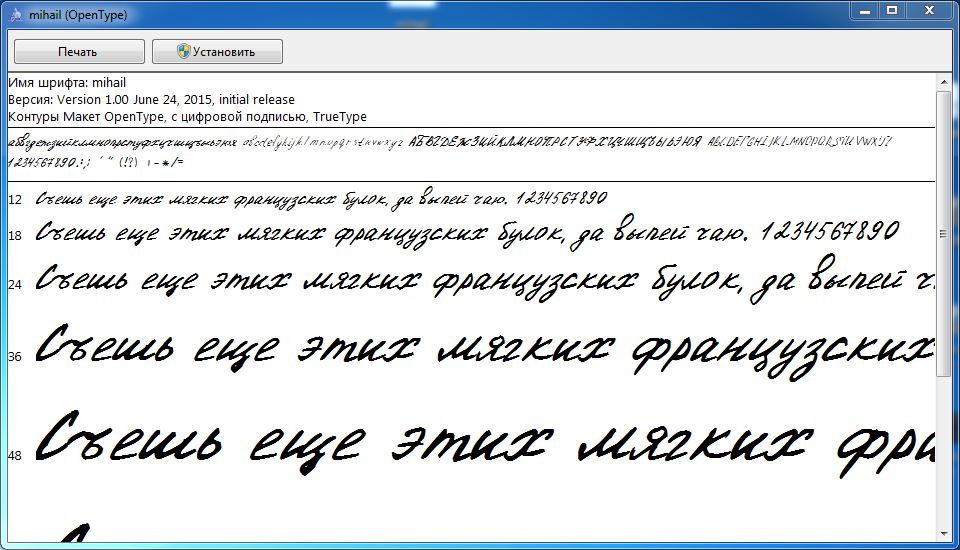

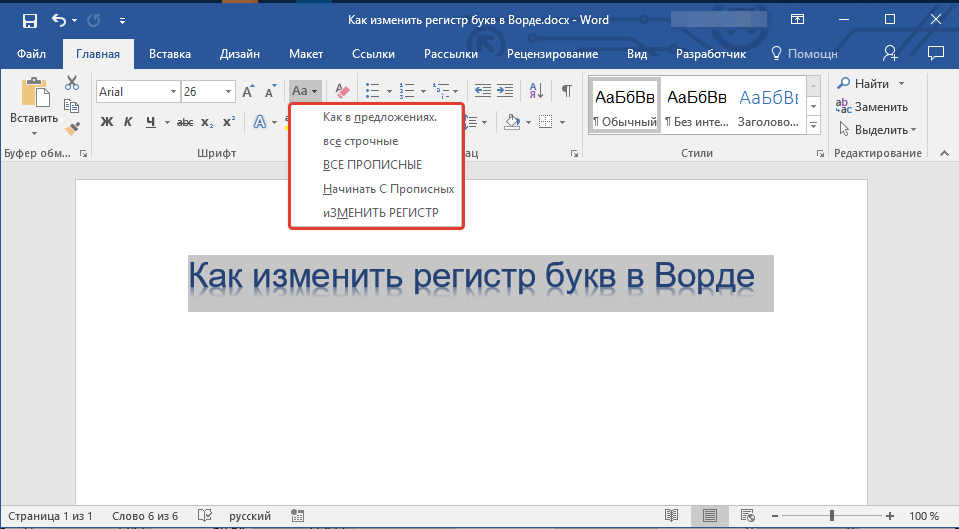
 dotm.
dotm.
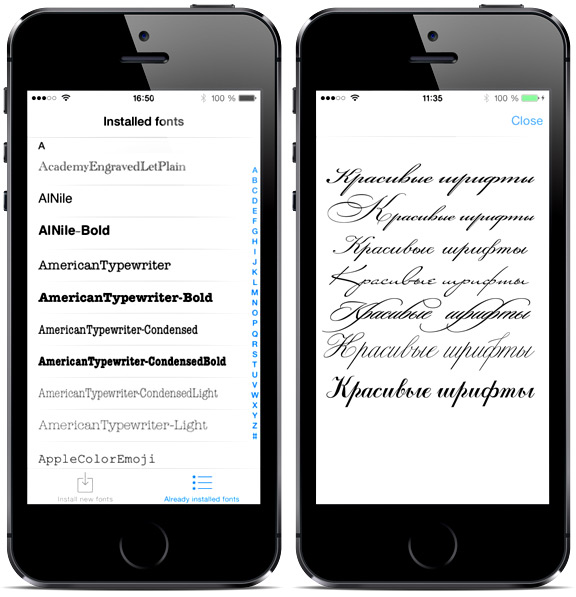 Изменение размера поможет вам адаптировать интерфейс как в самой системе, так и в сторонних приложениях. Вот, как увеличить шрифт на телефоне:
Изменение размера поможет вам адаптировать интерфейс как в самой системе, так и в сторонних приложениях. Вот, как увеличить шрифт на телефоне: Чтобы решить проблему, стоит обратиться к настройкам самой программы. Дальнейшая инструкция актуальна для Яндекс Браузера:
Чтобы решить проблему, стоит обратиться к настройкам самой программы. Дальнейшая инструкция актуальна для Яндекс Браузера: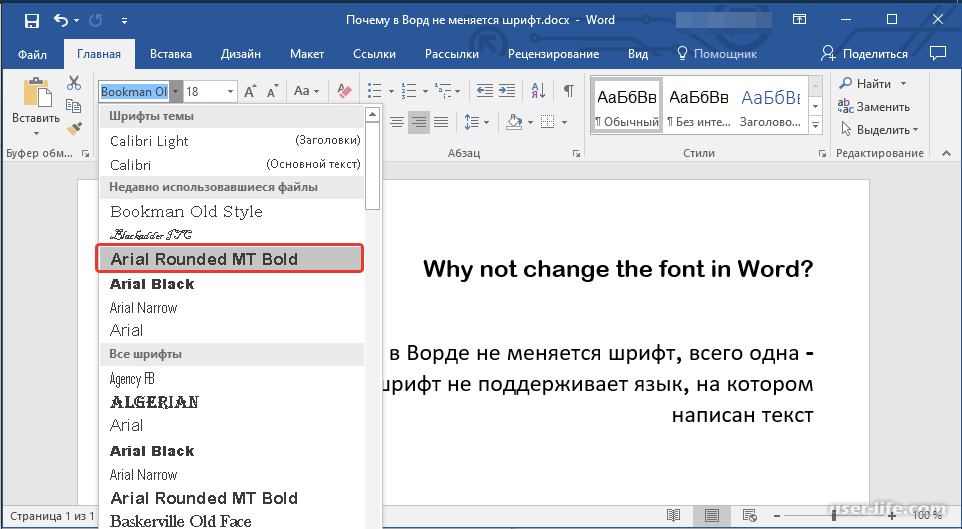 Как я уже отмечал, такое изменение носит сугубо косметический характер и вряд ли скажется положительным образом на считывании информации, которая отображается на экране. Впрочем, никто не мешает вам изменить шрифт, если вы хотите поэкспериментировать:
Как я уже отмечал, такое изменение носит сугубо косметический характер и вряд ли скажется положительным образом на считывании информации, которая отображается на экране. Впрочем, никто не мешает вам изменить шрифт, если вы хотите поэкспериментировать: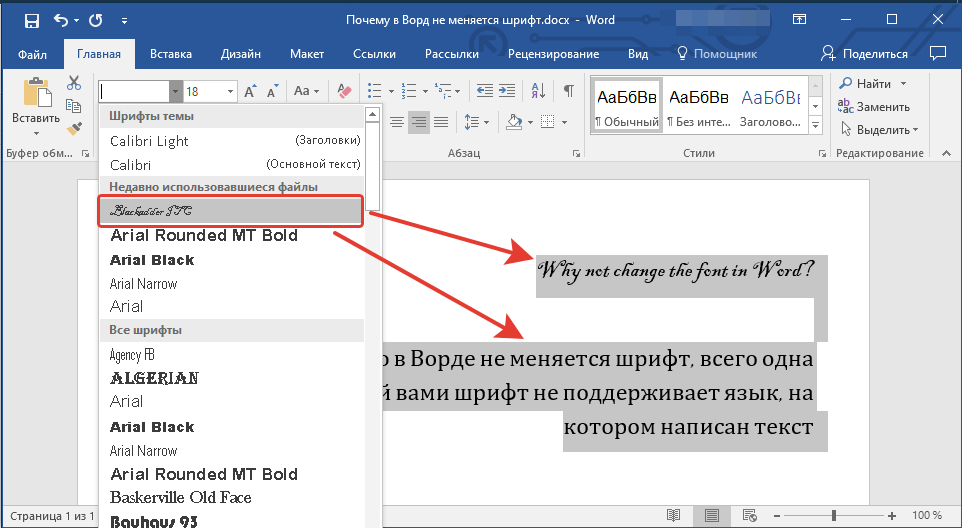 Система даст вам на выбор несколько вариантов, и среди них вы выберите наиболее подходящий. Обратите внимание, что стиль написания меняется только для системы и клавиатуры. Во всех остальных приложениях он остается прежним.
Система даст вам на выбор несколько вариантов, и среди них вы выберите наиболее подходящий. Обратите внимание, что стиль написания меняется только для системы и клавиатуры. Во всех остальных приложениях он остается прежним. Стиль текста останется прежним по причине отсутствия root-прав. Получите их, чтобы стороннее приложение могло вносить коррективы в оформление оболочки вашего смартфона.
Стиль текста останется прежним по причине отсутствия root-прав. Получите их, чтобы стороннее приложение могло вносить коррективы в оформление оболочки вашего смартфона.
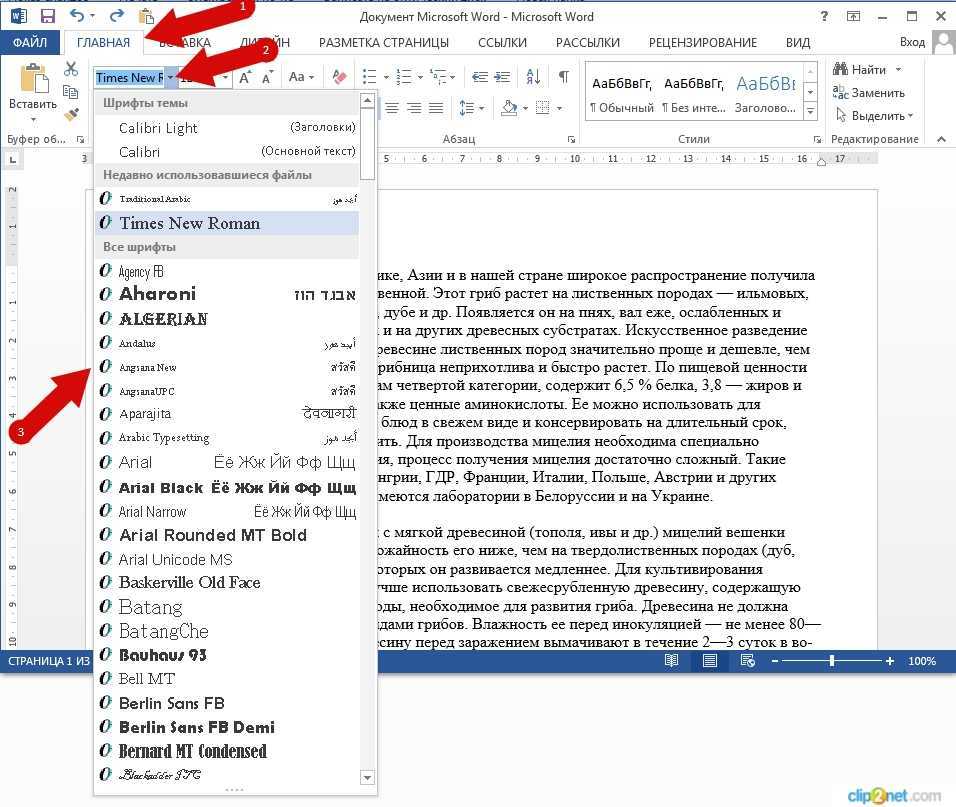
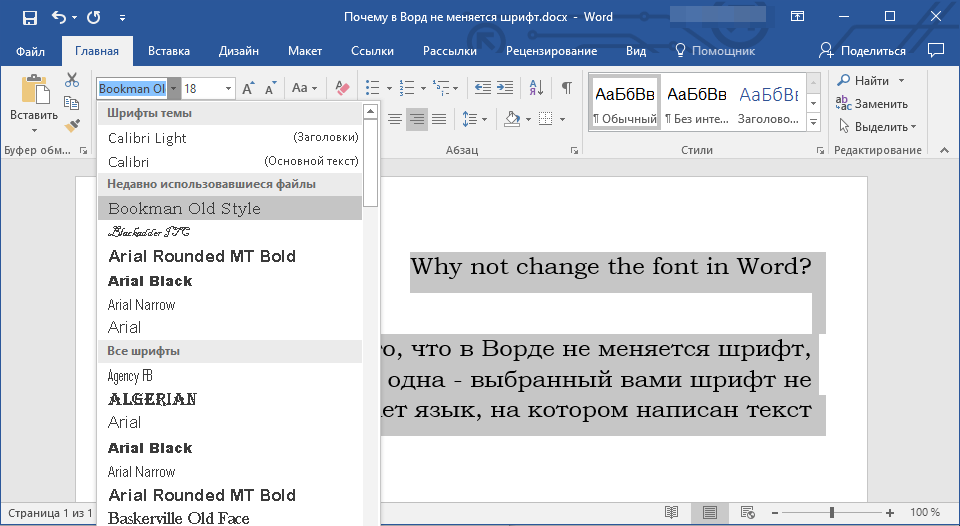
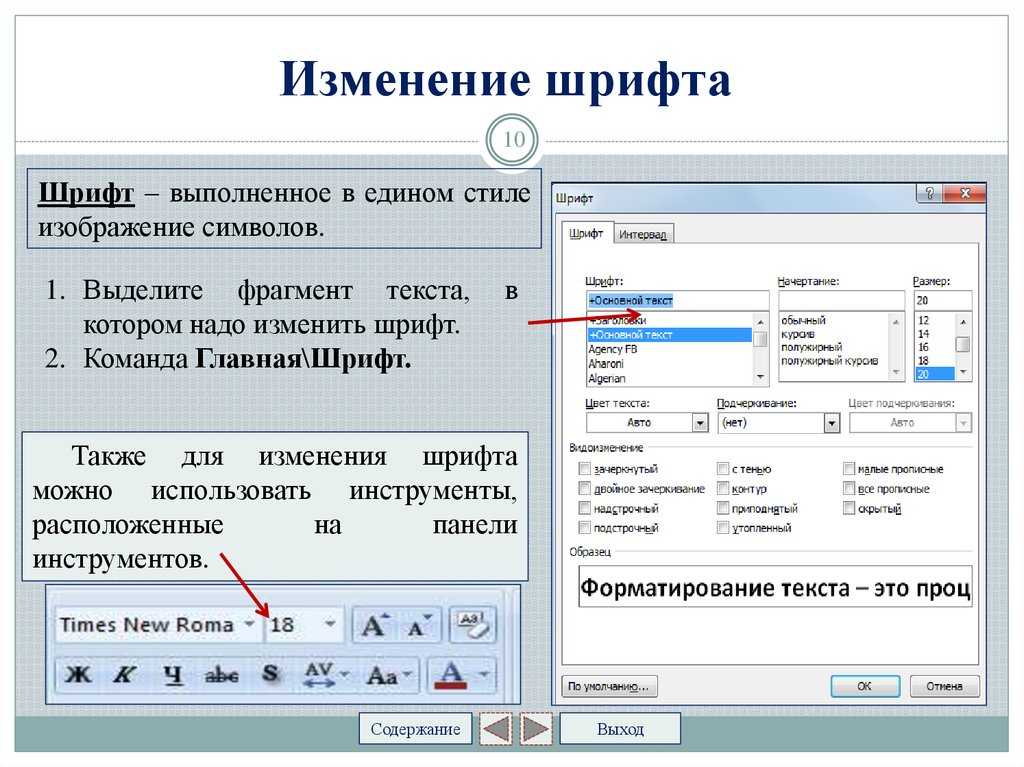
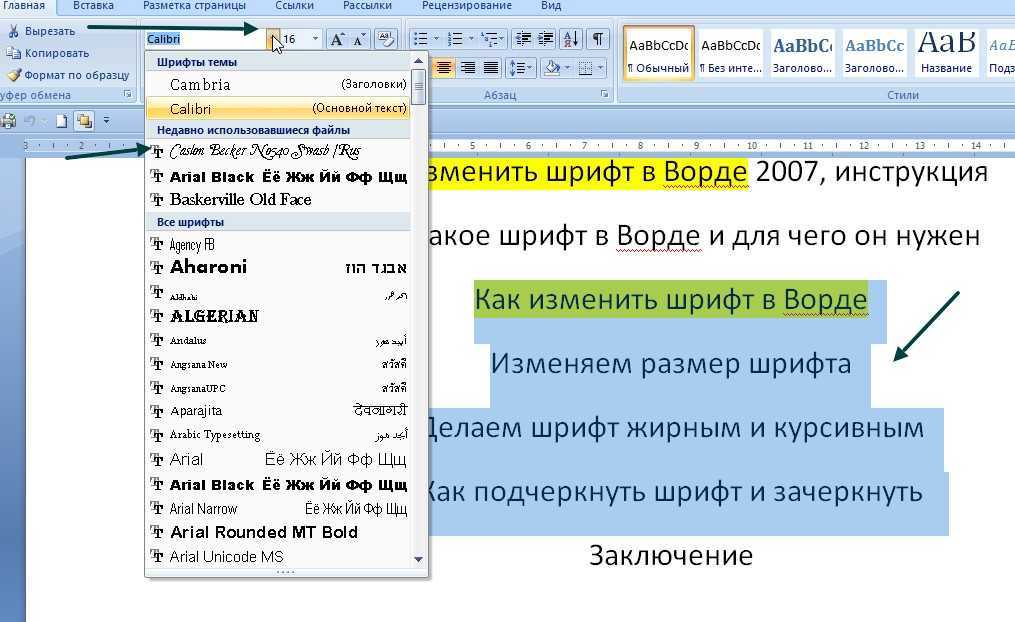
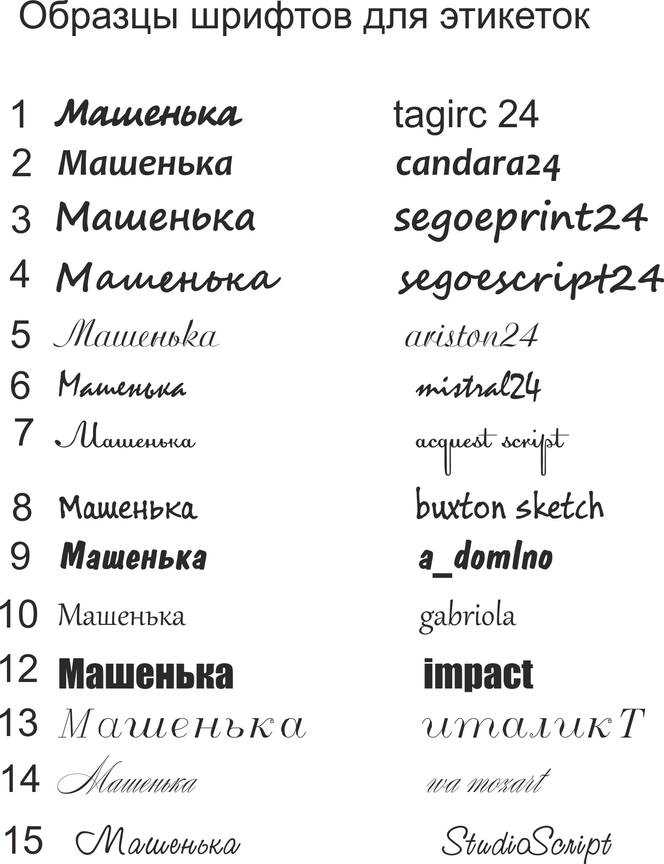 Для того, чтобы фонетическая раскладка была русской раскладкой по умолчанию, в Панели управления (Пуск -> Панель управления) дважды щелкните
Для того, чтобы фонетическая раскладка была русской раскладкой по умолчанию, в Панели управления (Пуск -> Панель управления) дважды щелкните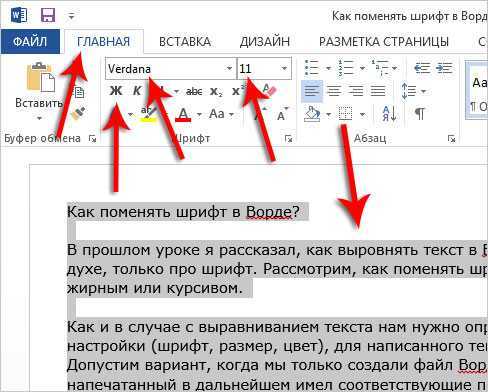 Кириллица обычно кодируется либо в кириллице KOI8-R, либо в Windows 1251. Кириллица KOI8-R обычно считается
Кириллица обычно кодируется либо в кириллице KOI8-R, либо в Windows 1251. Кириллица KOI8-R обычно считается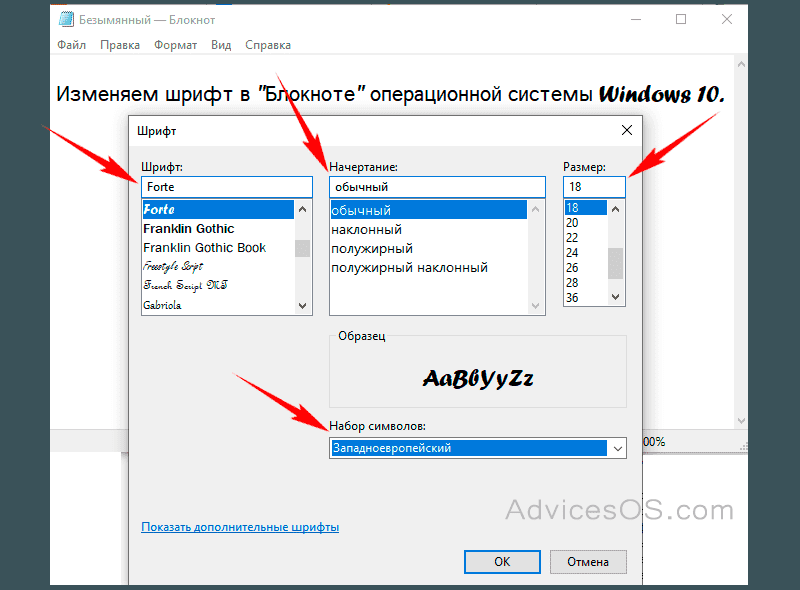
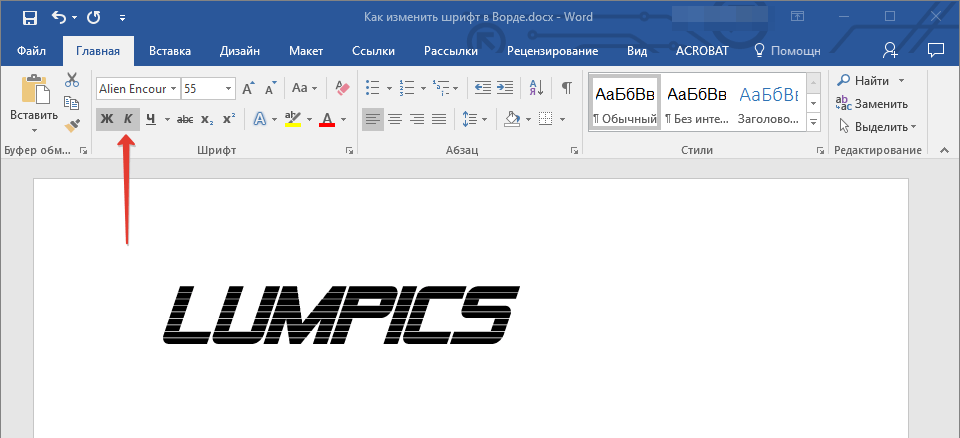 Я включил инструкции как для пользователей iPhone и Android (здесь нет дискриминации!), так и для Windows и Mac. Просто прокрутите вниз, чтобы найти соответствующий раздел для вас.
Я включил инструкции как для пользователей iPhone и Android (здесь нет дискриминации!), так и для Windows и Mac. Просто прокрутите вниз, чтобы найти соответствующий раздел для вас.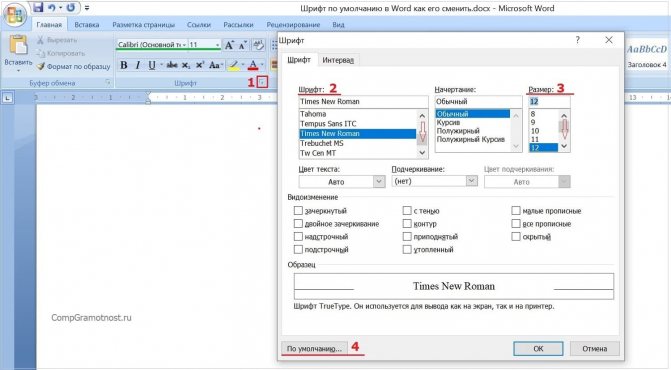 Не отрывая пальца от экрана, прокрутите вверх до «Русский» и отпустите.
Не отрывая пальца от экрана, прокрутите вверх до «Русский» и отпустите.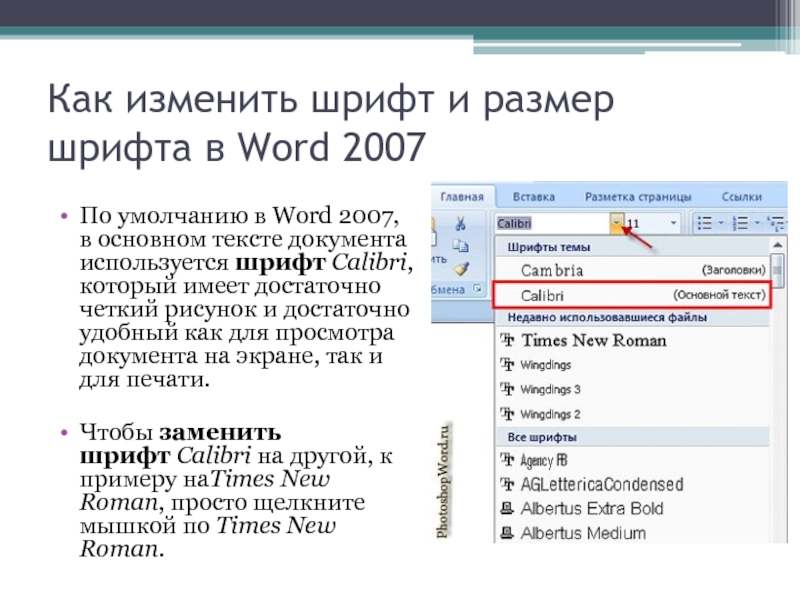
 Просто нажмите на это, и должен появиться список с другими добавленными вами клавиатурами. Нажмите «Русский». Кроме того, вы можете удерживать клавишу Windows ⊞ и нажимать клавишу пробела, чтобы переключаться между клавиатурами еще быстрее.
Просто нажмите на это, и должен появиться список с другими добавленными вами клавиатурами. Нажмите «Русский». Кроме того, вы можете удерживать клавишу Windows ⊞ и нажимать клавишу пробела, чтобы переключаться между клавиатурами еще быстрее.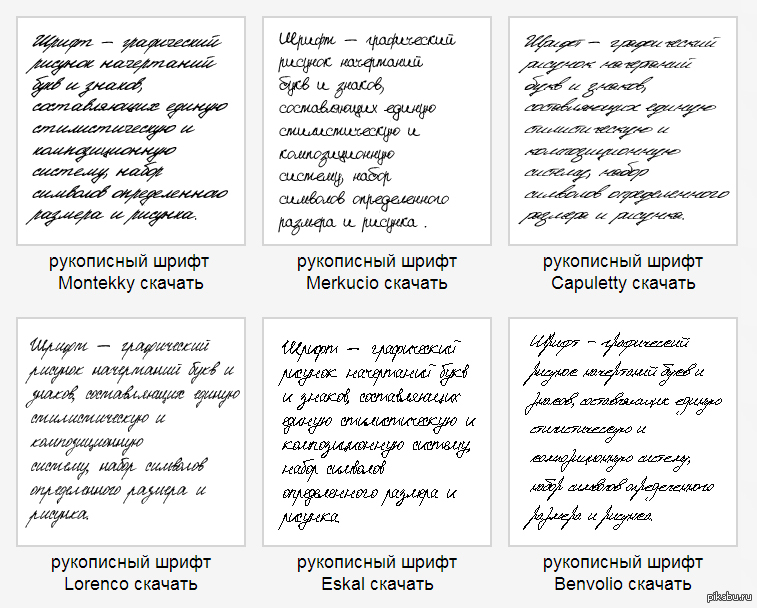
 Одна из самых важных причин, по которой люди хотят изучать английский язык, — это возможности трудоустройства. Многие международные компании работают на английском языке независимо от того, где они находятся. Изучение этого языка может помочь вам получить работу практически в любом секторе, включая бизнес, торговлю, науку и многое другое.
Одна из самых важных причин, по которой люди хотят изучать английский язык, — это возможности трудоустройства. Многие международные компании работают на английском языке независимо от того, где они находятся. Изучение этого языка может помочь вам получить работу практически в любом секторе, включая бизнес, торговлю, науку и многое другое. Затем я изучил каждый курс, чтобы увидеть, что он делает хорошо и кому будет полезно его пройти. Я также прочитал прошлые отзывы студентов, чтобы узнать, что людям понравилось (и не понравилось) в каждом курсе. Ниже приведен список окончательных результатов. Все они представляют собой высококачественные варианты, которые помогут вам быстро заговорить по-английски.
Затем я изучил каждый курс, чтобы увидеть, что он делает хорошо и кому будет полезно его пройти. Я также прочитал прошлые отзывы студентов, чтобы узнать, что людям понравилось (и не понравилось) в каждом курсе. Ниже приведен список окончательных результатов. Все они представляют собой высококачественные варианты, которые помогут вам быстро заговорить по-английски. Каждый день вы получаете урок по электронной почте на свой почтовый ящик, что является удобным способом попрактиковаться. К каждому уроку есть анимированное видео, которое вы смотрите, а затем отвечаете на вопросы по грамматике и словарному запасу.
Каждый день вы получаете урок по электронной почте на свой почтовый ящик, что является удобным способом попрактиковаться. К каждому уроку есть анимированное видео, которое вы смотрите, а затем отвечаете на вопросы по грамматике и словарному запасу. В зависимости от того, какой период времени вы выберете, базовая подписка будет стоить 12,00–43,00 долларов США в месяц , подписка Premium стоит 17,00–65,00 долларов США , а подписка Pro стоит 28,00–56,00 долларов США.
В зависимости от того, какой период времени вы выберете, базовая подписка будет стоить 12,00–43,00 долларов США в месяц , подписка Premium стоит 17,00–65,00 долларов США , а подписка Pro стоит 28,00–56,00 долларов США.  Вы также можете узнать больше о платформе в этом обзоре Lingoda.
Вы также можете узнать больше о платформе в этом обзоре Lingoda. Их онлайн-курс английского языка предлагает групповые занятия или уроки один на один. Это лучшая платформа для живых занятий, потому что они доступны круглосуточно и без выходных, поэтому вы можете заниматься по своему расписанию. Уроки сосредоточены на общении, и вы говорите на каждом занятии.
Их онлайн-курс английского языка предлагает групповые занятия или уроки один на один. Это лучшая платформа для живых занятий, потому что они доступны круглосуточно и без выходных, поэтому вы можете заниматься по своему расписанию. Уроки сосредоточены на общении, и вы говорите на каждом занятии. Вы также можете приобрести годовой план для каждого уровня по сниженной ежемесячной стоимости.
Вы также можете приобрести годовой план для каждого уровня по сниженной ежемесячной стоимости.

 Во-первых, вы берете частные уроки с квалифицированным репетитором по английскому языку. Вы также записываетесь на занятия в небольших группах с людьми со всего мира, чтобы попрактиковаться в разговорной речи и общении. В-третьих, у вас есть доступ к сотням интерактивных уроков, которые вы можете изучать в свободное время. На мой взгляд, такой подход к смешанному обучению является одним из наиболее эффективных способов обучения и позволяет не тратить время в классе на темы, которые вы можете изучить самостоятельно.
Во-первых, вы берете частные уроки с квалифицированным репетитором по английскому языку. Вы также записываетесь на занятия в небольших группах с людьми со всего мира, чтобы попрактиковаться в разговорной речи и общении. В-третьих, у вас есть доступ к сотням интерактивных уроков, которые вы можете изучать в свободное время. На мой взгляд, такой подход к смешанному обучению является одним из наиболее эффективных способов обучения и позволяет не тратить время в классе на темы, которые вы можете изучить самостоятельно. Цена зависит от типа курса, который вы выберете, и от того, как часто вы хотите посещать занятия.
Цена зависит от типа курса, который вы выберете, и от того, как часто вы хотите посещать занятия.

 Существует множество различных способов изучения английского языка (ссылка на инструкции), поэтому все, что вам нужно сделать, это найти методы, которые лучше всего подходят для вас!
Существует множество различных способов изучения английского языка (ссылка на инструкции), поэтому все, что вам нужно сделать, это найти методы, которые лучше всего подходят для вас!




 Если вы предлагаете платные услуги (например, в качестве сертифицированного фотографа Просмотра улиц), не объединяйте эти услуги с некоммерческой деятельностью, которая подразумевает беспристрастное отношение (например, публикацией оценок и отзывов в качестве местного эксперта).
Если вы предлагаете платные услуги (например, в качестве сертифицированного фотографа Просмотра улиц), не объединяйте эти услуги с некоммерческой деятельностью, которая подразумевает беспристрастное отношение (например, публикацией оценок и отзывов в качестве местного эксперта).


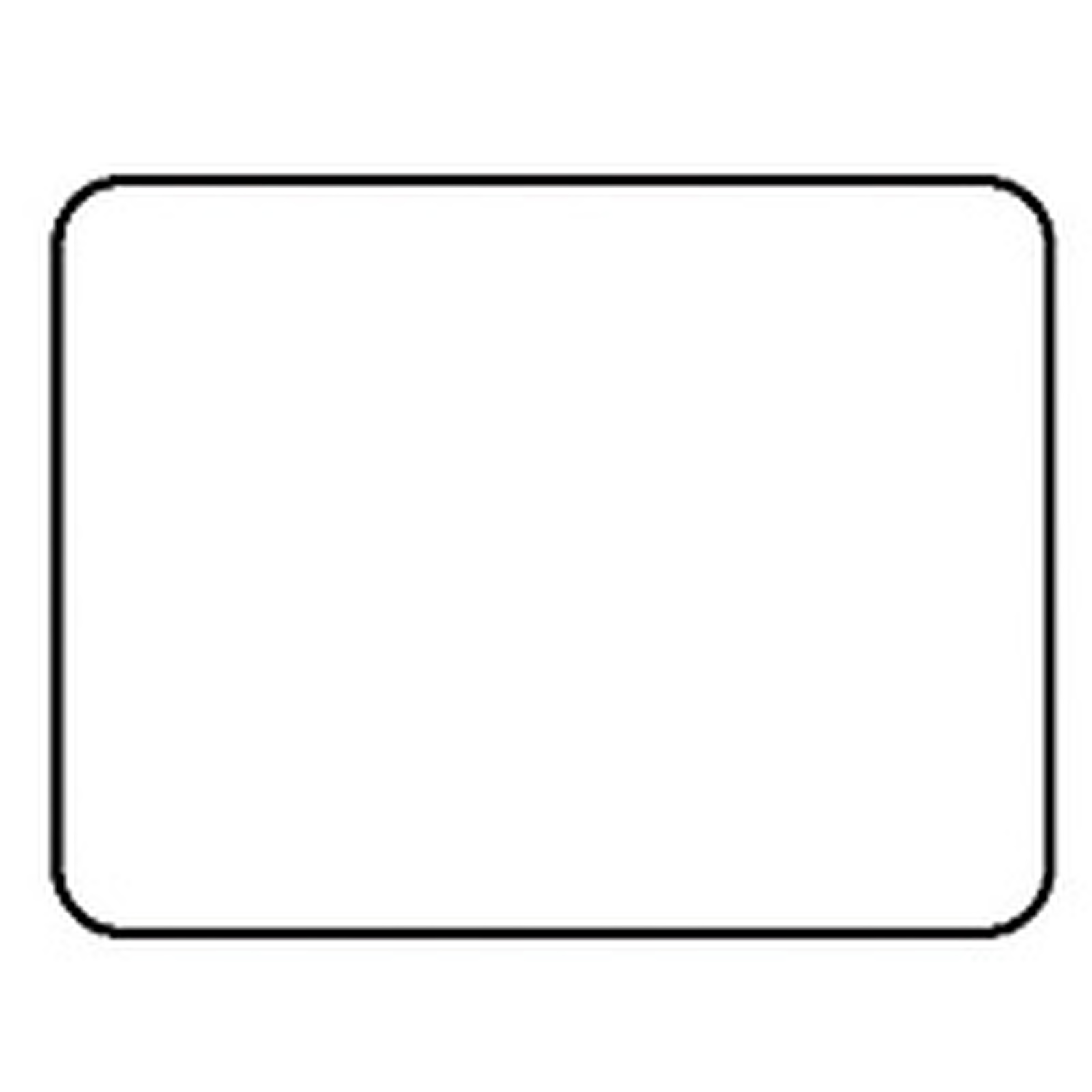



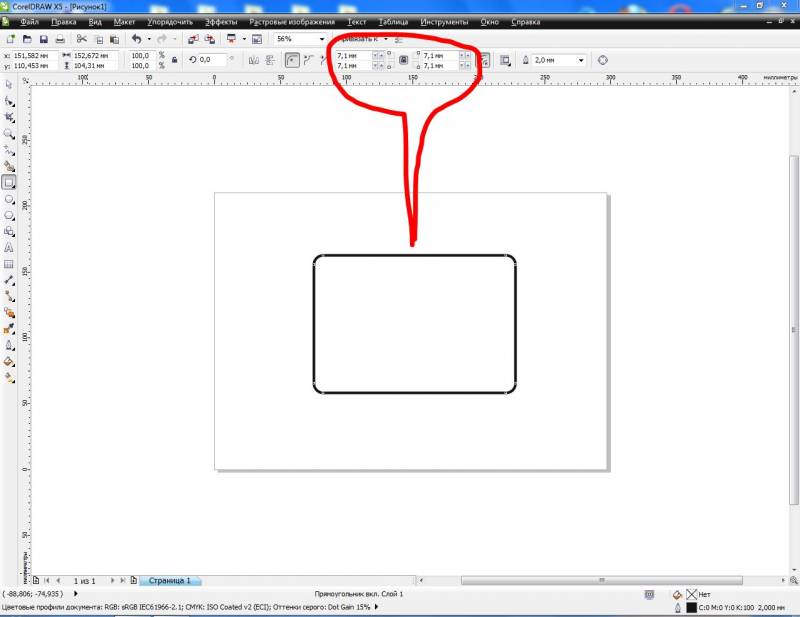
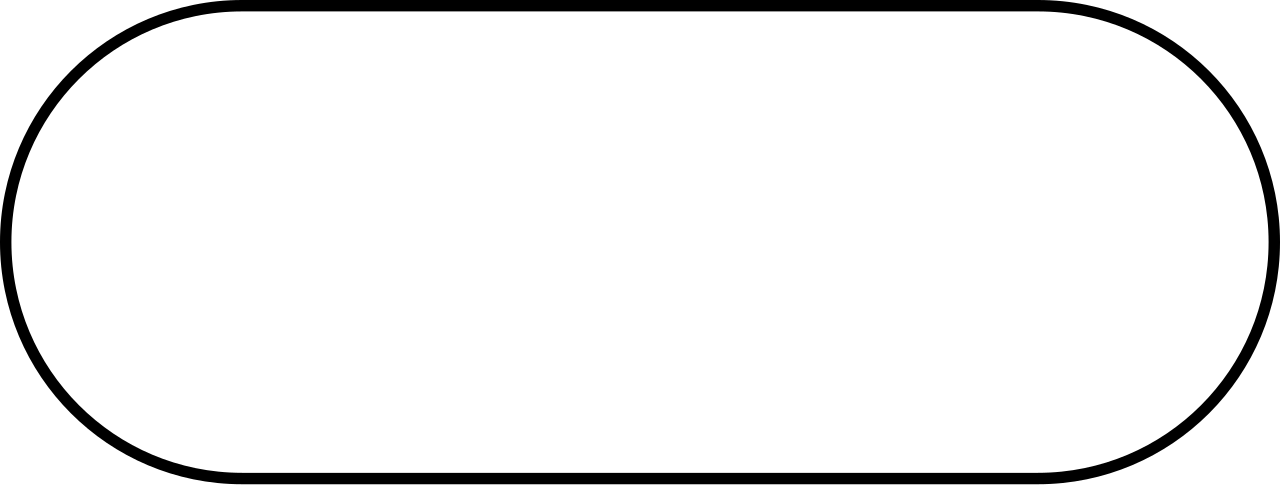 Поместите курсор в место пересечения направляющих в верхнем левом углу. Нажмите и перетащите из этого угла в правый нижний угол, отпустив мышь, чтобы завершить прямоугольник.
Поместите курсор в место пересечения направляющих в верхнем левом углу. Нажмите и перетащите из этого угла в правый нижний угол, отпустив мышь, чтобы завершить прямоугольник. Измените ширину обводки на «15 pt», чтобы сделать цветную обводку толще.
Измените ширину обводки на «15 pt», чтобы сделать цветную обводку толще.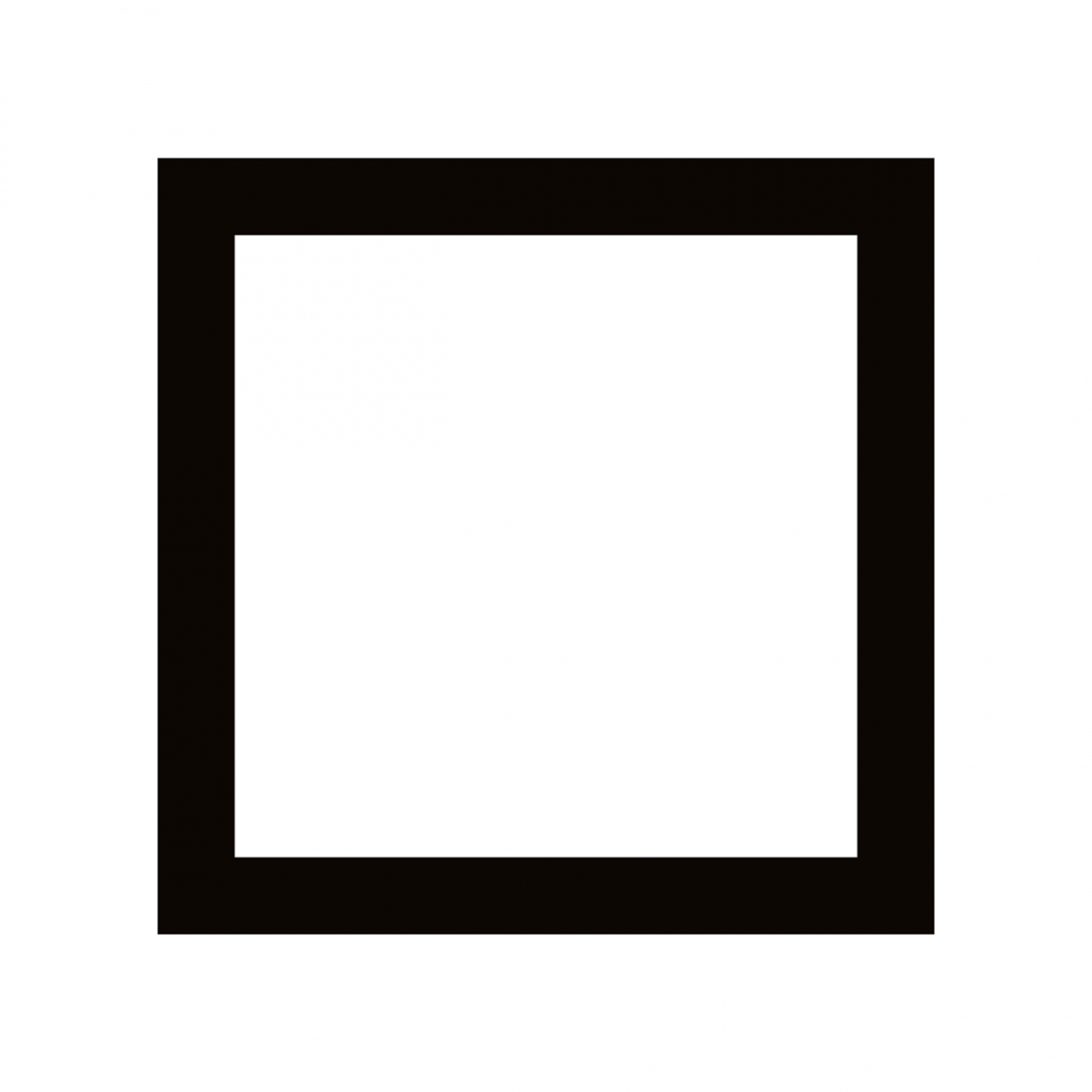 Это позволяет переключаться между редактированием каждого радиуса угла по отдельности или пропорционально друг другу.
Это позволяет переключаться между редактированием каждого радиуса угла по отдельности или пропорционально друг другу.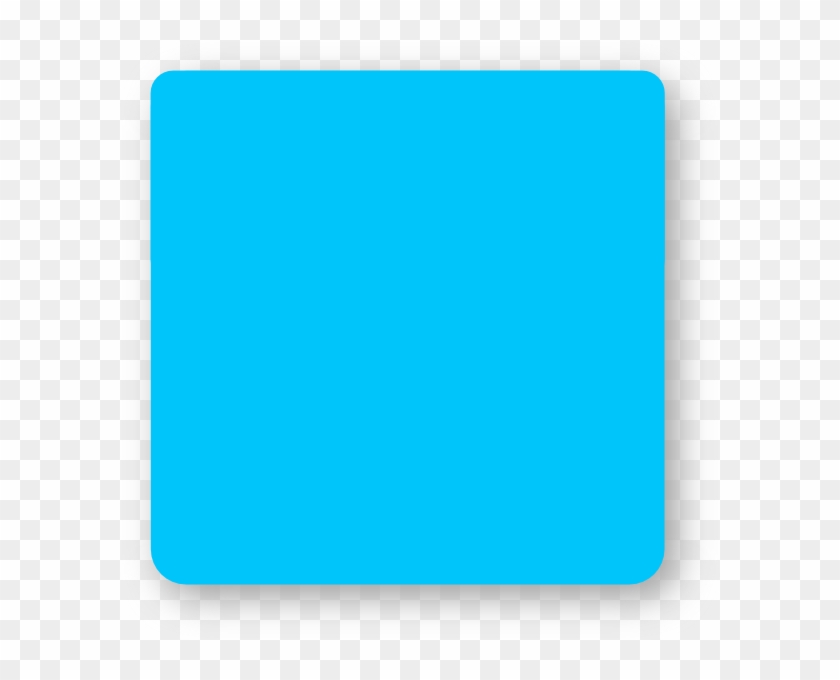 Также обратите внимание, что вы можете установить разные значения радиуса для каждого угла в диалоговом окне.
Также обратите внимание, что вы можете установить разные значения радиуса для каждого угла в диалоговом окне.
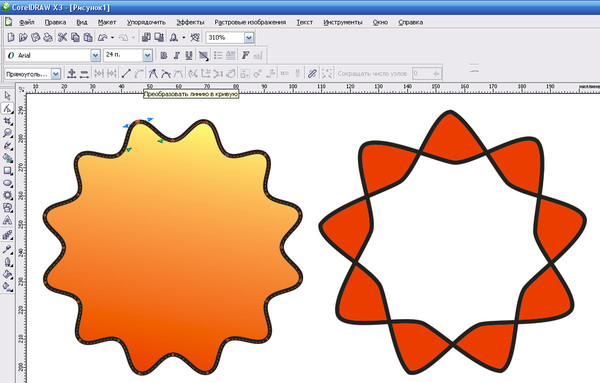 Нажатие клавиши со стрелкой вправо устанавливает максимальный радиус.
Нажатие клавиши со стрелкой вправо устанавливает максимальный радиус.

